Цифровой микшерный пульт Behringer X32 Producer: краткое руководство по началу работы
ЦИФРОВОЙ СМЕСИТЕЛЬ X32 PRODUCER
Цифровой микшерный пульт с 40 входами, 25 шин, монтируемый в стойку, с
16 программируемых Midas Preamps, 17 моторизованных фейдеров,
32-канальный аудиоинтерфейс и пульт дистанционного управления с iPad / iPhone

Важные инструкции по безопасности
Клеммы, отмеченные этим символом, пропускают электрический ток достаточной величины, что создает опасность поражения электрическим током. Используйте только высококачественные профессиональные акустические кабели с предварительно установленными штекерами ¼ ”TS или поворотными фиксаторами. Любая другая установка или модификация должна выполняться только квалифицированным персоналом.
Этот символ, где бы он ни появлялся, предупреждает вас о наличии неизолированных опасных предметов.tagе внутри корпуса — объемtage этого может быть достаточно, чтобы создать риск шока.
Этот символ, где бы он ни появлялся, указывает на важные инструкции по эксплуатации и техническому обслуживанию в сопроводительной литературе. Пожалуйста, прочтите руководство.
Предупреждение
Чтобы снизить риск поражения электрическим током, не снимайте верхнюю крышку (или заднюю часть). Внутри нет деталей, обслуживаемых пользователем. Поручите обслуживание квалифицированному персоналу.
Предупреждение
Чтобы снизить риск возгорания или поражения электрическим током, не подвергайте это устройство воздействию дождя и влаги. Запрещается подвергать устройство воздействию капель или брызг жидкости, а также нельзя ставить на него предметы, наполненные жидкостью, например вазы.
Предупреждение
Эти инструкции по обслуживанию предназначены только для квалифицированного обслуживающего персонала. Чтобы снизить риск поражения электрическим током, не выполняйте никакого обслуживания, кроме указанного в инструкции по эксплуатации. Ремонт должен выполняться квалифицированным обслуживающим персоналом.
- Прочтите эти инструкции.
- Сохраните эти инструкции.
- Обратите внимание на все предупреждения.
- Следуйте всем инструкциям.
- Не используйте это устройство около воды.
- Чистите только сухой тканью.
- Не закрывайте вентиляционные отверстия. Устанавливайте в соответствии с инструкциями производителя.
- Не устанавливайте рядом с какими-либо источниками тепла, такими как радиаторы, обогреватели, печи или другие устройства (включая ampлифтеры), выделяющие тепло.
- Не пренебрегайте защитным назначением вилки поляризованного или заземляющего типа. Поляризованная вилка имеет два контакта, один из которых шире другого. Вилка с заземлением имеет два контакта и третий контакт заземления. Широкий контакт или третий контакт предназначены для вашей безопасности. Если вилка из комплекта поставки не подходит к вашей розетке, обратитесь к электрику для замены устаревшей розетки.
- Не наступайте на шнур питания и не защемляйте его, особенно в области вилок, электрических розеток и в местах выхода из устройства.
- Используйте только приспособления / аксессуары, указанные производителем.
Используйте только тележку, подставку, треногу, кронштейн или стол, указанные производителем или проданные вместе с устройством. При использовании тележки соблюдайте осторожность при перемещении комбинации тележка / устройство, чтобы избежать травм в результате опрокидывания.
- Отключайте устройство от сети во время грозы или когда не используете его в течение длительного времени.
- Поручите все обслуживание квалифицированному обслуживающему персоналу. Обслуживание требуется, если устройство было повреждено каким-либо образом, например, поврежден шнур питания или вилка, пролита жидкость или внутрь устройства упали предметы, устройство подверглось воздействию дождя или влаги, не работает нормально, или был отброшен.
- Аппарат должен быть подключен к СЕТЕВОЙ розетке с защитным заземлением.
- Если СЕТЕВАЯ вилка или соединитель прибора используются в качестве устройства отключения, устройство отключения должно оставаться в рабочем состоянии.
Правильная утилизация этого продукта: этот символ указывает на то, что этот продукт нельзя утилизировать вместе с бытовыми отходами в соответствии с Директивой WEEE (2012/19 / EU) и законодательством вашей страны. Этот продукт следует сдать в центр сбора, имеющий лицензию на переработку отработанного электрического и электронного оборудования (EEE). Неправильное обращение с этим типом отходов может иметь возможное негативное воздействие на окружающую среду и здоровье человека из-за потенциально опасных веществ, которые обычно связаны с EEE. В то же время ваше сотрудничество в правильной утилизации этого продукта будет способствовать эффективному использованию природных ресурсов. Для получения дополнительной информации о том, где вы можете сдать отработанное оборудование на переработку, обратитесь в местную городскую администрацию или в службу вывоза бытовых отходов.
- Не устанавливайте в ограниченном пространстве, например в книжном шкафу или подобном устройстве.
- Не ставьте на устройство источники открытого огня, например зажженные свечи.
- Помните об экологических аспектах утилизации батарей. Батареи необходимо утилизировать в пункте сбора батарей.
- Используйте это устройство в тропическом и / или умеренном климате.
ОТКАЗ ОТ ОТВЕТСТВЕННОСТИ
Music Tribe не несет ответственности за любые убытки, которые может понести любое лицо, полностью или частично полагающееся на любое описание, фотографию или заявление, содержащееся в данном документе. Технические характеристики, внешний вид и другая информация могут быть изменены без предварительного уведомления. Все торговые марки являются собственностью их соответствующих владельцев. Midas, Klark Teknik, Lab Gruppen, Lake, Tannoy, Turbosound, TC Electronic, TC Helicon, Behringer, Bugera, Auratone и Coolaudio являются товарными знаками или зарегистрированными товарными знаками Music Tribe Global Brands Ltd. © Music Tribe Global Brands Ltd. 2020 Все права защищены.
ОГРАНИЧЕННАЯ ГАРАНТИЯ
Чтобы ознакомиться с применимыми условиями гарантии и дополнительной информацией об ограниченной гарантии Music Tribe, пожалуйста, ознакомьтесь с подробной информацией на сайте musictribe.com/warranty.
Первые шаги
Смеситель закончил работуview
Добро пожаловать в краткое руководство по цифровой микшерной консоли X32 PRODUCER! Этот документ даст вам болееview основных операций миксера, позволяющих быстро приступить к работе. Читая информацию в этом документе, мы рекомендуем вам поэкспериментировать с различными экранами и элементами управления консоли. Пользовательский интерфейс консоли спроектирован таким образом, чтобы упростить навигацию и изучение. Помимо этого краткого руководства, существует руководство пользователя на английском языке, которое можно загрузить в формате PDF с сайта behringer.com.
Общие операции с пользовательским интерфейсом
Пользовательский интерфейс X32 PRODUCER разделен на пять основных разделов:
- Полоса канала и мониторинг
- Входные каналы
- Блок с механическими кнопками
- Группа / Шина / Основные каналы
- Различные задания
View правило кнопок
На верхней панели консоли вы найдете маленькие кнопки с надписью View. Нажмите эти кнопки, чтобы немедленно переключить большой цветной дисплей консоли (известный как главный дисплей) на отображение информации, относящейся к разделу, в котором View кнопку, которую вы только что нажали.
Для бывшихampНапример, если вы редактируете эквалайзер и чувствуете, что видите на большом экране кривую частотной характеристики эквалайзера или соответствующее значение параметра эквалайзера, просто нажмите соседний View в разделе EQ. Если вам нужно проверить, куда направляется сигнал монитора, просто нажмите кнопку View рядом с ручкой Phones Level, и на главном дисплее отобразятся детали.
Для View кнопочный подход консоли X32 PRODUCER, почти никогда не требуется детализировать несколько страниц меню, так как View кнопки всегда переведут вас прямо на соответствующий экран.
Совет. Вкладка «Настройка / Глобальные» на главном экране позволяет настроить поведение View и Кнопки выбора для настройки.
Настройка X32 PRODUCER на странице «Утилиты»
Нажмите кнопку «Утилиты», расположенную справа от основного дисплея, чтобы вызвать полезные функции в «контекстно-зависимой» манере. Для бывшегоampль:
- Когда вы настраиваете эквалайзер канала консоли, нажатие кнопки Utility предложит копирование, вставку, загрузку или сохранение настроек эквалайзера.
- Нажатие кнопки Utility, удерживая нажатой кнопку выбора канала, представит экран с названием, где вы можете настроить внешний вид канала как на основном дисплее, так и на небольшом дисплее канала.
- На страницах маршрутизации нажатие кнопки Utility предложит загрузить или сохранить различные предустановки сценариев маршрутизации.
- В меню «Сцены» нажатие кнопки «Утилита» позволяет копировать, загружать, сохранять или присваивать имена сценам консоли.
Иногда есть что сказать
Некоторые отдельные страницы на главном дисплее содержат больше настраиваемых параметров, чем могут управлять 6 поворотно-нажимных энкодеров, расположенных под ним. В этих случаях отображается небольшой номер страницы, например «1/2». Просто нажимайте кнопки Layer Up / Down для переключения между слоями.
Раздел 1: Полоса канала и мониторинг
Канальная линейка X32 PRODUCER предлагает специальные элементы управления для наиболее важных параметров обработки текущего выбранного канала. Чтобы настроить элементы управления для данной линейки каналов, просто нажмите кнопку «Выбрать» на желаемом входном или выходном канале.
Определенные участки полосы канала (такие как фильтр низких частот, шумоподавитель, эквалайзер и компрессор) содержат кнопку с соответствующей маркировкой, которую можно нажимать для включения и выключения определенного эффекта. Кнопка подсвечивается, чтобы показать, что эффект активен, и гаснет при отключении.
В полосе каналов поворотные ручки управления окружены желтым светодиодным кольцом, указывающим значение параметра. Всякий раз, когда эта ручка с подсветкой выключается, это означает, что этот конкретный элемент управления / параметр недоступен для выбранного типа канала. Для бывшегоampТо есть, если в настоящий момент выбрана выходная шина, светодиодная заглушка и ручка усиления выключены, потому что на выходной шине нет управления входным усилением.
Канальная полоса состоит из следующих подразделов:
- Конфигурация / Предварительнаяamp
- Ворота, Динамика
- балансир
- Главный автобус
Каждый из этих подразделов соответствует этапам обработки текущего выбранного канала, и каждый из них имеет свои собственные View Кнопка, которая при нажатии переключает главный дисплей на страницу, отображающую все связанные параметры для этого подраздела.
Мониторинг и обратная связь
В этом разделе есть два отдельных регулятора уровня: один для выхода на наушники, расположенный на передней панели консоли, а второй для выходов монитора, расположенный на задней панели.
Нажмите на секции View Кнопка для редактирования различных параметров мониторинга, таких как источник входного сигнала для телефонной шины и выходы монитора.
В этом разделе также находятся независимые кнопки обратной связи (A и B). нажмите View рядом с ручкой Phones Level, затем нажмите кнопку Page Select right для доступа к страницам редактирования Talkback A и B.
Раздел 2: Банки входных каналов
Вы найдете кнопку выбора в верхней части каждого канала, которая используется для направления фокуса управления пользовательского интерфейса, включая все параметры, связанные с каналом (полоса каналов и основной дисплей), на этот канал. Обратите внимание, что в любой момент есть ровно one выбранный канал (входной канал 1-32, Aux 1-6 / USB, FX Returns 1L-4R, Mix Bus 1-16, Main LR / C, or Матрица 1-6). Группы DCA (с цифровым управлением amplifier) не могут быть выбраны, поскольку они управляют несколькими назначенными каналами, а не одним конкретным каналом.
Секция входных каналов консоли расположена с левой стороны и предлагает 8 отдельных полос входных каналов. Эти 8 полос каналов представляют собой шесть отдельных уровней входов для консоли, в том числе:
- Входные каналы 1-8
- Входные каналы 9-16
- Входные каналы 17-24
- Входные каналы 25-32
- Входы Aux 1-6 / воспроизведение через USB
- Эффекты Возврат
Нажмите любую из кнопок слоев с соответствующими обозначениями на левой стороне консоли, чтобы переключить банк входных каналов на любой из шести слоев, перечисленных выше. Кнопка загорится, напоминая вам, какой слой активен.
Также предлагаются еще два уровня (Bus Master 1-8 и 9-16), позволяющие настраивать уровни 16 Mix Bus Masters, что полезно, когда вы хотите включить Bus Masters в назначения группы DCA.
На каждой полосе фейдера вы найдете моторизованный 100-миллиметровый фейдер уровня, кнопки Mute и Solo, индикатор Gate, индикатор входного уровня, индикатор компрессора и кнопку выбора канала.
На основном цветном дисплее отображается информация о различных разделах консоли. Его можно переключать на разные экраны с помощью консоли View кнопок, а также любую из 10 кнопок по обе стороны от дисплея.
В верхней части основного дисплея постоянно отображается полезная информация о состоянии. В верхнем левом углу отображается номер выбранного канала, его псевдоним и выбранный значок. В следующем блоке янтарным цветом отображается номер и название текущей сцены, а также следующая предстоящая сцена. В центральной части отображается воспроизведение file имя вместе с прошедшим и оставшимся временем и значком состояния записывающего устройства. Следующий блок справа имеет 4 сегмента для отображения состояния портов A и B AES50, слота для карты и источника синхронизации звуковых часов и sample rate (вверху справа). Маленькие зеленые квадратные индикаторы показывают правильное подключение. Крайний правый блок показывает время консоли, которое можно установить в Setup / Config.
При работе с любым заданным экраном нажимайте клавиши страниц, расположенные на лицевой панели дисплея, для переключения на разные страницы экрана.
Редактирование параметров или настроек на каждом из экранов выполняется с помощью 6 связанных push-кодеров вдоль нижнего края дисплея.
- Всякий раз, когда есть непрерывный элемент управления или запись в списке, вы можете повернуть соответствующую ручку для редактирования, что обозначено различными круглыми значками.
- Когда на одной из этих ручек есть переключатель или функция переключения, вы увидите широкую прямоугольную кнопку вдоль нижнего края поля. Нажатие на энкодер изменяет состояние включения / выключения соответствующей функции. Когда прямоугольная кнопка на дисплее темно-серого цвета, соответствующая функция отключена / неактивна; желтый цвет означает, что функция включена / активна
Раздел 4: Банки групповых / шинных каналов
Этот раздел консоли предлагает восемь полос каналов, разделенных на следующие уровни:
- Восемь DCA (с цифровым управлением ampLifier) группы
- Мастера Mix Bus 1-8
- Мастера Mix Bus 9-16
- Матричные выходы 1-6 и главная центральная шина
Этот раздел также содержит основной выходной фейдер LR, который является независимым и всегда доступен независимо от того, какой банк каналов или слой активен.
При использовании слоя групп DCA группы DCA могут быть соло и приглушены, но не могут быть выбраны. Чтобы изменить имена, значки и цвета групп DCA, перейдите на страницу «Настройка / Группы DCA» на главном экране. Имена групп DCA, значки и цвет также можно редактировать, одновременно нажимая кнопки «Утилита» и «Выбрать». После того, как страница настройки / полосы набросков открыта, вы можете напрямую выбрать любой другой канал для редактирования его макета в том же прогоне.
При использовании любого из уровней выходной шины обратите внимание, что нижние светодиоды на индикаторах в этом разделе загораются, когда соответствующая шина питается от источников до фейдера выбранного канала.
Раздел 5: Различные задания
- Назначение групп DCA
Благодаря двум отдельным группам фейдеров (входы слева, выходы справа) задача назначения каналов или шин виртуальной группе DCA очень проста для X32 PRODUCER. Просто удерживайте соответствующую кнопку выбора группы DCA с правой стороны консоли, одновременно нажимая кнопки выбора для всех входных каналов, которые вы хотите назначить указанной группе DCA. Вы также можете нажать кнопку выбора группы DCA, чтобы проверить, какие каналы ей уже назначены. Кнопки выбора назначенного канала загорятся.
- Настраиваемые назначаемые элементы управления:
Раздел консоли Assign предлагает три банка по 8 кнопок, что позволяет свободно настраивать доступ к 24 случайным функциям X32 Compact.
Чтобы сделать индивидуальное назначение:
- Нажмите View в разделе «Назначить» для редактирования назначений.
- Выберите набор элементов управления, которые вы хотите отредактировать (A, B или C)
- Выберите элемент управления 1-8, который вы хотите назначить
- Выберите параметр, которым хотите управлять, и назначьте функцию
Обычно это используется для управления параметром определенного канала, например, статусом включения / выключения реверберации ведущего вокалиста.
Элемент управления Jump-to-Page — это особый целевой тип, который не изменяет никаких звуковых параметров, а, скорее, переносит вас непосредственно на любую указанную страницу отображения.
Функция «Посылки на фейдеры»
Консоль X32 имеет очень полезную функцию, к которой можно получить доступ, нажав специальную кнопку Sends on Faders, расположенную между двумя секциями фейдеров.
Функция отправки на фейдеры помогает с настройкой уровня каналов, отправляемых на любую из 16 шин микширования. Он предназначен только для каналов, назначенных на шины микширования 1–16, и НЕ работает для групп DCA, основных или матричных шин. Функция отправки на фейдеры работает двумя удобными способами, чтобы охватить наиболее очевидные ситуации в среде живого звука:
При подготовке мониторного микса для конкретного музыканта
- Выберите шину монитора (1-8, 9-16), которая питает таланты.tagэлектронный монитор
- Нажмите кнопку «Отправить на фейдеры»; это будет освещать
- Выберите один из шести слоев входного канала.
- Пока активна функция отправки на фейдеры, все фейдеры в секции входных каналов (расположенной с левой стороны консоли) соответствуют уровням отправки на выбранную (мониторную) шину микширования.
При проверке / редактировании, куда (должен быть) отправлен выбранный входной сигнал
- Выберите входной канал в левом разделе
- Нажмите кнопку «Отправить на фейдеры»; это будет освещать
- Выберите уровень канала шины 1-8 или 9-16.
- Фейдеры шины (расположенные на правой стороне консоли) теперь представляют уровни передачи от выбранного входного канала (расположенного на левой стороне консоли).
Возможность использовать посылки на фейдеры обоими способами, выбирая входной или выходной канал, является специальной функцией X32.
Кабели для соединений AES50 между X32 и S16 stagэлектронные ящики:
- Экранированный кабель CAT-5e
- Концы кабеля с заделкой Ethercon
- Максимальная длина кабеля 100 метров (330 футов)
Маршрутизация ввода / вывода
Консоль X32 PRODUCER имеет 16 аналоговых входов XLR на задней панели с микрофонным предусилителем.amps, а также 8 выходов XLR на задней панели и 6 TRS Aux Sends and Returns. Кроме того, есть два порта AES50, каждый из которых имеет 48 входных и выходных каналов, а также слот для карт для 32 каналов ввода и вывода на и из подключенного компьютера через USB 2.0.
Входные сигналы могут быть подключены к внутреннему механизму обработки звука консоли блоками по 8 сигналов от любого из вышеупомянутых источников входного сигнала.
Примечание. Все сигнальные блоки, подключенные к обработке звука, будут автоматически подключены к соответствующим входным каналам.
Локальные входы 17-24 и 25-32 указаны в скобках, что означает, что они физически недоступны на этом устройстве. Их назначение, очевидно, не будет нести никакого сигнала, но их все равно можно будет использовать при подготовке шоу для полноценной консоли X32.
Выходные сигналы может быть свободно назначен из любого внутреннего сигнала на любой из следующих выходов:
- 8 аналоговых локальных XLR-выходов (с регулируемой цифровой задержкой для синхронизации динамиков)
- 8 виртуальных выходов (отмечены *) для маршрутизации через AES50 или выходы карты
- 6 дополнительных посылов на ¼ ”TRS выходах
- 16 каналов персонального мониторинга с использованием выходного разъема шины P-16 консоли
Любые и все вышеперечисленные сигналы также могут быть отражены в блоках по 8 сигналов на любом из
- 48 каналов на AES50 порт A
- 48 каналов на AES50 порт B
- 32 канала на карте интерфейса USB
Входные каналы 1-16 предварительно сконфигурированы для использования локальных входных сигналов 1-16, но могут быть исправлены для использования любого другого доступного сигнала на звуковом ядре, включая выходы шины микширования / подгруппы. Изменения источника канала могут быть сделаны на Preamp Страница конфигурации.
Входные каналы 17-32 предварительно настроены на входы 50-1 AES16 A, так что подключение S16 stagКоробка с портом A автоматически подает каналы.
Каналы возврата Aux 1-8 предварительно сконфигурированы для использования 6 дополнительных входных сигналов и двух USB-выходов для воспроизведения, но также могут быть настроены для использования любого другого доступного сигнала консоли.
Каналы возврата FX 1L-4R управлять 4 выходными стереосигналами боковых каналов FX 1-4.
Конфигурация Каналы шины микширования 1–16 могут быть предварительно настроены (на странице «Настройка / Глобальные») или могут быть настроены индивидуально для каждого канала. Обработка шины включает (в этом порядке):
- Точка разрыва (переключение между операциями после эквалайзера и перед эквалайзером)
- 6-полосный полностью параметрический эквалайзер
- Компрессор / расширитель (переключение между режимами после эквалайзера и перед эквалайзером)
- Автобус отправляет на 6 матриц
- Основное панорамирование LR
- Моно / центральный уровень
Каналы главной шины LR / C всегда доступны и не зависят от Mix Buses. Этапы обработки для этого пути сигнала включают (в этом порядке):
- Точка разрыва (переключение между операциями после эквалайзера и перед эквалайзером)
- 6-полосный полностью параметрический эквалайзер
- Компрессор / расширитель (переключение между режимами после эквалайзера и перед эквалайзером)
- Автобус отправляет на 6 матриц
Матричные каналы 1-6 питаются исключительно сигналами MAIN LRC и Mix Bus 1-16. Этапы обработки включают (в этом порядке):
- Точка разрыва (переключение между операциями после эквалайзера и перед эквалайзером)
- 6-полосный полностью параметрический эквалайзер
- Компрессор / расширитель (переключение между режимами после эквалайзера и перед эквалайзером)
Обработка эффектов 1-8
Консоль X32 PRODUCER содержит восемь внутренних стереофонических процессоров эффектов.
- FX 1-4 можно настроить как боковые цепи или эффекты вставки, в то время как FX 5-8 можно использовать только в точках вставки каналов или шин.
- Возвраты сайдчейнов FX 1-4 всегда можно контролировать с помощью 6-го банка (слоя) входных каналов — Effects Returns. Обратите внимание, что возвратные сигналы FX 1-4 имеют отдельные фейдеры для левого и правого каналов.
- На главном экране FX можно выбрать источники входного сигнала FX 1-4 и выбрать тип / алгоритм эффектов для каждого из 8 слотов эффектов виртуальной стойки.
- Последующие вкладки FX 1-FX 8 экрана FX позволяют редактировать все параметры выбранного процессора эффектов.
Приложение для iPad для X32 PRODUCER
Многие функции консоли X32 PRODUCER могут управляться удаленно с помощью специального приложения для iPad. Подробная информация о загрузке, настройке и работе приложения содержится в отдельном руководстве пользователя, которое можно загрузить со страницы продукта X32 PRODUCER.
Пользовательский интерфейс приложения оптимизирован для сенсорного экрана устройства iPad и предоставляет множество полезных удаленных функций консоли. Используя приложение, вы можете выполнять такие функции, как регулировка мониторных миксов сtagд., общаясь с музыкантами или настраивая микс для публики, одновременно слушая микс точно так же, как и публика.
Приложение для Windows и приложение для Linux / OS X для X32 PRODUCER
Также предлагается отдельный удаленный редактор, работающий на хост-компьютерах, который позволит полностью контролировать редактирование X32 PRODUCER через Ethernet. Подробная информация о загрузке, настройке и работе удаленного редактора содержится в отдельном руководстве пользователя, которое можно загрузить со страницы продукта X32 PRODUCER. Посетите behringer.com для получения дополнительной информации.
Совет: удаленная связь X32 PRODUCER основана на OSC (открытое управление звуком), и мы поделимся протоколом на нашем webсайт, позволяющий разработчикам создавать собственное управляющее программное обеспечение. Следите за новостями на behringer.com, чтобы узнать больше о протоколе OSC.
Карта X-USB
Карта X-USB позволяет передавать до 32 каналов на подключенный компьютер и с него. Перед подключением микшера к компьютеру загрузите драйверы X-USB и руководство по быстрому запуску с сайта behringer.com.
Запуск, выключение и обновление:
Мы рекомендуем включать микшер X32 PRODUCER первым и выключать его последним при подключении какой-либо звуковой системы. Это предотвратит возможность передачи любых неожиданных шумов в процессе запуска / выключения.
Страница общих настроек экрана настройки содержит функцию безопасных основных уровней. При активации консоль автоматически отключает основные уровни LRC при загрузке консоли. Это также предотвращает влияние загрузки сцены (т.е. повышение) на уровни сети.
Синхронизация и Sample Настройки скорости для консоли можно изменить на странице Setup / Config, но учтите, что sampизменения скорости передачи потребуют перезагрузки консоли. Когда вы видите красный квадрат в верхней части основного дисплея, проверьте, имеют ли смысл настройки синхронизации в Setup / Config (см. Раздел 3).
Если консоль использовалась кем-то другим, и вы не уверены в ее конкретном статусе маршрутизации, вы можете сбросить X32 PRODUCER до настроек по умолчанию двумя удобными способами:
- Пока консоль загружается и на экране отображается логотип «X32», нажмите и удерживайте кнопку Scenes / Undo, пока консоль не станет полностью работоспособной и не отобразится главный экран. Теперь консоль будет в том же состоянии, в котором она была при отгрузке с завода. Однако вы можете немедленно вернуться к состоянию, в котором консоль была при последнем выключении, нажав кнопку Scenes / Undo.
- Вы также можете сбросить консоль в любое время после загрузки, нажав Setup / Config, затем Initialize.
ПРИМЕЧАНИЕ. Инициализация консоли не стирает автоматически текущие данные шоу или любые сохраненные сцены. Если вы хотите очистить все сцены, используйте опцию «Инициализировать все данные шоу» на странице настройки / конфигурации.
Чтобы предотвратить любые ошибки из-за потери питания во время работы магазина, мы рекомендуем использовать функцию «Безопасное выключение» на странице «Настройка» / «Общие».
ПРИМЕЧАНИЕ. X32 PRODUCER можно заблокировать от непреднамеренного использования, активировав «Блокировать консоль» на странице «Настройка» / «Общие». В этом состоянии пользовательский интерфейс не позволяет вносить какие-либо изменения, и на дисплее отображается «X». Удерживайте нажатой кнопку HOME примерно 5 секунд, чтобы снова разблокировать X32.
Прошивку X32 можно легко обновить, выполнив следующие действия:
- Загрузите новую микропрограмму консоли со страницы продукта X32 PRODUCER на корневой уровень USB-накопителя.
- Подключите флэш-накопитель USB к разъему USB на верхней панели, когда консоль выключена.
- Держите USB View кнопка нажата при включении консоли. Во время загрузки X32 PRODUCER выполнит полностью автоматическое обновление прошивки, которое займет на 2-3 минуты дольше, чем обычная последовательность загрузки.
Когда нет обновления file доступен на USB-накопителе, или если он поврежден, режим обновления останется активным, не позволяя X32 загружаться регулярно. Выключите и снова включите консоль, не удерживая USB View кнопку, чтобы загрузить консоль с существующей прошивкой.
ВНИМАНИЕ: Не закрывайте вентиляционные отверстия корпуса X32 PRODUCER! В частности, при установке X32 PRODUCER в дорожном футляре убедитесь, что имеется достаточно места для вентиляции.
Блок-схема цифрового микшера X32 PRODUCER
Характеристики
* включая обработку всех каналов и шин, за исключением эффектов разрыва и линейных задержек
iPhone, iPad и OS X являются товарными знаками Apple Inc., зарегистрированными в США и других странах. Windows является зарегистрированным товарным знаком Microsoft Corporation в США и других странах. Cirrus Logic является товарным знаком Cirrus Logic Inc. Linux является зарегистрированным товарным знаком Линуса Торвальдса.
Важная информация
- Зарегистрироваться на сайте. Пожалуйста, зарегистрируйте свое новое оборудование MusicTribe сразу после его покупки на сайте behringer.com. Регистрация вашей покупки с помощью нашей простой онлайн-формы помогает нам обрабатывать ваши претензии по ремонту быстрее и эффективнее. Также ознакомьтесь с условиями нашей гарантии, если применимо.
- Неисправность. Если ваш авторизованный реселлер MusicTribe не находится поблизости от вас, вы можете связаться с авторизованным реселлером MusicTribe для вашей страны, указанным в разделе «Поддержка» на behringer.com. Если вашей страны нет в списке, проверьте, можно ли решить вашу проблему с помощью нашей «Онлайн-поддержки», которую также можно найти в разделе «Поддержка» на сайте behringer.com. Вы также можете подать гарантийную претензию на сайте behringer.com ПЕРЕД возвратом продукта.
- Подключения питания. Перед подключением устройства к розетке убедитесь, что вы используете подходящую сетевую мощность.tage для вашей конкретной модели. Неисправные предохранители необходимо заменять без исключения предохранителями того же типа и номинала.
ИНФОРМАЦИЯ О СОБЛЮДЕНИИ ФЕДЕРАЛЬНОЙ КОМИССИИ СВЯЗИ
Имя ответственной стороны: Music Tribe Commercial NV Inc.
Адрес: 901 Grier Drive Las Vegas, NV 89118 США
Номер телефона: +1 702 800 8290
ЦИФРОВОЙ СМЕСИТЕЛЬ X32 PRODUCER
соответствует правилам FCC, указанным в следующем параграфе:
Это оборудование было протестировано и признано соответствующим ограничениям для цифровых устройств класса B в соответствии с частью 15 правил FCC. Эти ограничения разработаны для обеспечения разумной защиты от вредных помех при установке в жилых помещениях. Это оборудование генерирует, использует и может излучать радиочастотную энергию и, если оно установлено и используется не в соответствии с инструкциями, может создавать вредные помехи для радиосвязи. Однако нет гарантии, что помехи не возникнут при конкретной установке. Если это оборудование действительно создает недопустимые помехи для приема радио или телевидения, что можно определить путем включения и выключения оборудования, пользователю рекомендуется попытаться устранить помехи одним или несколькими из следующих способов:
- Изменить ориентацию или местоположение приемной антенны
- Увеличьте расстояние между оборудованием и приемником
- Подключить оборудование к розетке в цепи, отличной от той, к которой подключен приемник.
- Обратиться за помощью к дилеру или опытному радио / ТВ технику.
Это устройство соответствует части 15 правил FCC. Эксплуатация возможна при соблюдении следующих двух условий:
(1) это устройство не должно вызывать вредных помех, и
(2) это устройство должно принимать любые помехи, включая помехи, которые могут вызвать сбои в работе.
Важная информация:
Изменения или модификации оборудования, явно не одобренные Music Tribe, могут лишить пользователя права использовать оборудование.
Документы / Ресурсы
Рекомендации
На этой странице вы можете совершенно бесплатно скачать Руководство по быстрому запуску Behringer X32 PRODUCER.
У документа PDF Руководство по быстрому запуску 31 страниц, а его размер составляет 9.95 Mb.
Читать онлайн Миксеры Behringer X32 PRODUCER Руководство по быстрому запуску
Скачать файл PDF «Behringer X32 PRODUCER Руководство по быстрому запуску » (9.95 Mb)
Популярность:
23301 просмотры
Подсчет страниц:
31 страницы
Тип файла:
Размер файла:
9.95 Mb
Прочие инструкции Behringer X32 PRODUCER
Прочие инструкции Behringer Миксеры
-
-
-
-
Behringer X32-TP Постер
Популярность:
1741 просмотры
Подсчет страниц:
1 страницы
Тип файла:
PDF
Размер файла:
7.35 Mb
-
-
-
-
-
-
Прочие инструкции Behringer
- Manuals
- Brands
- Behringer Manuals
- Music Mixer
- X32 DIGITAL MIXER
- User manual
-
Contents
-
Table of Contents
-
Bookmarks
Quick Links
User Manual
X32 COMPACT DIGITAL MIXER
Compact 40-Input, 25-Bus Digital Mixing Console with
16 Programmable MIDAS Preamps, 17 Motorized Faders,
Channel LCD’s, 32-Channel Audio Interface and iPad/iPhone
Remote Control
Related Manuals for Behringer X32
-
Music Mixer Behringer X32 Service Manual
40-input, 25-bus digital mixing console with 32
programmable midas preamps, 25 motorized faders,
channel lcd’s, 32-channel audio interface and
ipad/iphone remote control (113 pages) -
Music Mixer Behringer X32-TP User Manual
40-input, 25-bus digital mixing console with 32 programmable midas preamps, 25 motorized faders, channel lcd’s, 32-channel audio interface and ipad/iphone remote control (75 pages)
-
-
-
Music Mixer Behringer x32 Product Information
40-input, 25-bus digital mixing console with 32 programmable midas preamps, 25 motorized faders, channel lcd’s, 32-channel audio interface and ipad/iphone* remote control (36 pages)
-
Music Mixer Behringer X32 Quick Start Manual
Compact 40-input, 25-bus digital mixing console with 16 programmable midas preamps, 17 motorized faders, channel lcds, 32-channel audio interface and ipad/iphone remote control (33 pages)
-
Music Mixer Behringer X32 Quick Start Manual
40-input, 25-bus digital mixing console with 32 programmable midas preamps, 25 motorized faders, channel lcds, 32-channel audio interface and ipad/iphone remote control (33 pages)
-
-
-
Music Mixer Behringer X32 Quick Start Manual
40-input, 25-bus digital mixing console with 32 programmable midas preamps, 25 motorized faders, channel lcd’s, 32-channel audio interface and ipad/iphone remote control (29 pages)
-
-
Mixer Behringer X32 Quick Start Manual
Compact digital mixer
compact 40-input, 25-bus digital mixing console with
16 programmable midas preamps, 17 motorized faders, channel lcd’s,
32-channel audio interface and ipad/iphone* remote control (27 pages) -
-
-
-
Summary of Contents for Behringer X32
-
Page 1
User Manual X32 COMPACT DIGITAL MIXER Compact 40-Input, 25-Bus Digital Mixing Console with 16 Programmable MIDAS Preamps, 17 Motorized Faders, Channel LCD’s, 32-Channel Audio Interface and iPad/iPhone Remote Control… -
Page 2: Table Of Contents
5.13 What kinds of Utilities are available? …….30 5.14 How do I set up a Matrix for a delay column/tower or a remote zone mix? ……. 31 5.15 Using the X32 COMPACT in recording and production studio environments ……..32 5.16 Remote control …………..33 5.17 Recording a 2-track directly with the console ..
-
Page 3: Important Safety Instructions
X32 COMPACT DIGITAL MIXER User Manual 9. Do not defeat the safety purpose of the polarized 20. Please keep the environmental aspects of battery Important Safety or grounding-type plug. A polarized plug has two blades disposal in mind. Batteries must be disposed-of at a Instructions with one wider than the other.
-
Page 4: Introduction
Ethernet. Extensive on-board I/O includes Cirrus Logic converters, 96 bidirectional channels The X32 COMPACT’s ease of use, intuitive work ow, diverse feature set and over SuperMAC AES50, stereo AES/EBU out, 16 channels of BEHRINGER’s Ultranet integration with other equipment make it an ideal centerpiece for installed and personal monitoring and 32 x 32 channels for recording over USB.
-
Page 5: Operational Overview
With the View button approach of the X32 COMPACT console, there is almost On the Routing pages, pressing the Utility button will o er loading or saving…
-
Page 6
There are two separate Level controls in this section, one for the headphone The X32 COMPACT’s channel strip o ers dedicated controls for the most important outputs located on either side of the console, and a second one for the monitor processing parameters of the currently selected channel. -
Page 7
DCA Group is a breeze on the The Assign section of the console o ers three banks of 8 buttons, allowing for X32 COMPACT. Simply hold the respective DCA Group Select button on the right- freely customizable access to 24 random functions of the X32 COMPACT. -
Page 8
Assigning these will obviously carry no The X32 COMPACT console features 16 analog rear-panel XLR inputs with signal, but they can still be used when preparing shows for a full X32 console. microphone-preamps, as well as 8 rear-panel XLR Outputs and 6 TRS Aux Sends and Returns. -
Page 9
X32 COMPACT DIGITAL MIXER User Manual 14:09 Ch01 A: S16 A: 48K : 37 0:00 — 0:00 C: X-USB analog out p16 out card out aes50-b home aux out aes50-a Edit Output Assignment Analog Output Current Setting Category Processed Output… -
Page 10
E ects Processing 1-8 Bus sends to 6 matrices The X32 COMPACT console contains eight true-stereo internal e ects engines. Main LR panning FX 1-4 can be con gured as side chain or insert e ects, while FX 5-8 can only… -
Page 11
If the console has been used by someone else, and you feel unsure about its speci c routing status, you can reset the X32 COMPACT to default settings in two Many functions of the X32 COMPACT console can be remotely controlled by a convenient ways: dedicated iPad app. -
Page 12: Callouts
X32 COMPACT DIGITAL MIXER User Manual 2. Callouts 2.1 Channel Strip and Monitoring !(#) !*# !!»# !&# !»# !»#$ Preamp – Adjust the preamp gain for the selected channel with the !’#$ USB Recorder – Connect a thumb drive to install rmware updates and to Gain knob.
-
Page 13: Input Channel Banks
X32 COMPACT DIGITAL MIXER User Manual 2.2 Input Channel Banks !»»$ Layer Select – Select either the channels 1-8, 9-16, 17-24, 25-32, Aux in 1-6/USB REC, E ects Returns, Bus 1-8, or Bus 9-16. ects Returns, Bus 1-8, or Bus 9-16.
-
Page 14: Group/Bus Banks
X32 COMPACT DIGITAL MIXER User Manual 2.4 Group/Bus Banks !&’$% DAW Remote – Press this to enable DAW remote control. !&($% Group/Bus Layers – Select between DCA groups 1-8, Buses 1-8 or 9-16, !»#$ or Matrices 1-6 and the main center bus with these buttons. The currently active layer will light.
-
Page 15: Rear Panel Connections
!(,$% MIDI In/Out – Send and receive MIDI commands via 5-pin DIN cables. !(-$% AES/EBU Out – Send digital audio via 3-pin AES/EBU XLR cable. !)#$% Ultranet – Connect to a BEHRINGER P-16 personal monitoring system via Ethernet cable. !)»$% AES50 A/B – Transmit up to 96 channels in and out via shielded CAT-5e cables.
-
Page 16: Hook-Up Diagrams
X32 COMPACT DIGITAL MIXER User Manual 3. Hook-Up Diagrams B215D F1320D B1800D-PRO B3031A Laptop FCB1010 MIDI Pedal…
-
Page 17
X32 COMPACT DIGITAL MIXER User Manual Keyboard XM8500 DI Box HPX6000 (Sidecap output) S16 Digital Snake GTX30 P-16 D 2-TRACK HARD DISK RECORDER P-16 M Note — Shielded CAT-5e cable with terminated ends should always be used for AES50 connections between X32 and S16 units. -
Page 18: Fx Descriptions
Triple Delay FX Descriptions Here is a list and brief description of the e ects available on the X32 COMPACT. When Stereo and Dual versions of an e ect are o ered, use the Stereo version when the left and right signal are to be altered together (e.g. on linked stereo channels or buses), or Dual when you want to dial di erent settings for the left and right signal.
-
Page 19
DENSITY manipulates the re ection density in the bright colored sound. X32’s Plate Reverb will give your tracks the sound heard on simulated room. (This slightly changes the reverb decay time). LOW CUT sets the countless hit records since the late 1950s. -
Page 20
A Stereo Phaser, or phase shifter, applies multiple STAGES of modulated lters to the input signal to create a “notch” in the frequency response, and then applies a MIX with the original for a “swirling” e ect. Use X32’s Stereo Phaser to add a “spaced-out” sound to vocal or instrument tracks. -
Page 21
Stereo Tremolo creates an up and down volume change at a constant and even mix or level out volume inconsistencies of slap bass tracks. (Inspired by the SPL tempo just like the guitar amps of yesteryear. Use X32’s Stereo Tremolo to add a Transient Designer) unique “surf-music”… -
Page 22
X32 COMPACT DIGITAL MIXER User Manual Mood Filter Chorus + Chamber The Mood Filter uses an LFO generator and an auto-envelope generator to control Taking up only one FX slot, the Chorus + Chamber e ect combines the shimmer a VCF (voltage-controlled lter), as well as a side chain function where the and doubling characteristics of a studio-grade Chorus with the sweet sound of a channel B signal controls the envelope of channel A. -
Page 23
X32 COMPACT DIGITAL MIXER User Manual Delay + Chorus Dual / Stereo TruEQ This combination e ect merges a user-de nable Delay (echo) with a studio- The TruEQ incorporates a special algorithm that compensates for the gain quality Chorus sure to fatten up even the “skinniest” track. Uses only one FX slot. -
Page 24
X32 COMPACT DIGITAL MIXER User Manual Rhythm Delay Ultimo Compressor The Rhythm Delay provides 4 stages of delay with independently adjustable gain The Ultimo Compressor is based on the Urei 1176LN Limiting Ampli er and and rate, allowing unique syncopation to be created in the layered repeats. -
Page 25
X32 COMPACT DIGITAL MIXER User Manual XTEC EQ1 Edison EX1 The EDISON EX1+ is a remarkably e ective tool that allows manipulation of the stereo eld. The e ect o ers stereo and mid/side input and output and a phase correlation meter. -
Page 26: Topic Guide
¼» outputs in the sidecaps to connect your headphones. Note that if the X32 COMPACT has previously been in use by somebody else, and You will either hear the monitor source signal, which is Main Stereo by you feel unsure about its actual status, you can reset it to default settings in default, or any channel with its solo button being active.
-
Page 27: How Do I Add One Of The 8 Internal E Ects To The Sound
“precision limiter”. monitor mix. Select the speci c input or output channel you wish to use the inserted The monitor mix can also be adjusted using the X32 COMPACT’s e ect on. “Sends on Faders” function: Press the HOME button, then the PAGE SELECT right button to navigate to the 1.
-
Page 28: Everything You Ought To Know About Solo And Monitor Sources
They now act as “virtual aux send knobs” for the Mix Bus 1 feeding the The X32 COMPACT allows you to monitor audio sources on a set of headphones or stage monitor, allowing you to quickly adjust the overall monitor mix using monitor speakers when operating the console from a front-of-house position.
-
Page 29: Using Mute Groups
“focus” box to the speci c set of custom controls you wish to assign. Lastly, the X32 COMPACT o ers a “DCA Group”. This is similar to a normal group, except that the signals of the underlying channels are not actually combined 3.
-
Page 30: How Do I Share Signals Over Aes50 Supermac Network
The X32 COMPACT also provides a long list of preset names 1. Connect the AES50 A port on the rst S16 to the AES50 A port on the X32 for typical input sources and output destinations, saving time and e ort.
-
Page 31: How Do I Set Up A Matrix For A Delay Column/Tower Or A Remote Zone Mix
In the equalizer section, The X32 COMPACT console o ers 6 separate “Matrix” outputs that allow an extra switch the EQ on, select the HIGH band and use the FREQ control to move the level of functionality when routing any of the 16 mix buses out of the console.
-
Page 32: Using The X32 Compact In Recording And Production Studio Environments
(local or stage box), using the ’Routing/card out’ page. Note however, that the mic preamp gain (also for While the X32 COMPACT is primarily targeted at a live sound environment, it also recording) will be controlled from the FOH console, and Gain changes during can work as an extremely full-featured and powerful studio console as well.
-
Page 33: Remote Control
X32-Edit application on a PC. To be able to do this the X32 COMPACT has to be set Adjust all settings of the console so that all elements of the mix are up properly.
-
Page 34: Usb Interface Operation Guide
Note — the X32 COMPACT initially shipped with the X-UF FireWire/USB card installed. The console will automatically detect the X-USB card during the regular boot As FireWire has become an increasingly obsolete technology, we have begun cycle, and it will display the card’s presence in several instances.
-
Page 35
Setup/preamps page to make sure that phantom power is set as needed, and that classic tape machine. In this case, the X32 COMPACT mic inputs would be selected there is a reasonable amount of headroom for recording the preamp signals. -
Page 36
X32 COMPACT DIGITAL MIXER User Manual 16 in / 16 out zero-latency overdub setup, which would be impossible if signals were run through the computer. In this case, the 16 input signals are put on channels If you don’t actually need more than 16 concurrent input and output tracks to 1-16, while the tape (card) returns are put on channels 17-32. -
Page 37: Con Guring The Pc To Interface With The X-Usb Card
These screens will allow con guring the X-USB expansion MacOS: The X-USB is CoreAudio compatible and thus works with card in the X32 COMPACT as an audio interface for your computer. low-latency on Mac computers without any additional driver installation.
-
Page 38
X32 COMPACT DIGITAL MIXER User Manual The ’Output Channels’ screen allows you to name each output channel for more organized mixing. The ’Synchronisation’ screen allows manual selection of the sample rate and clock source. -
Page 39: X-Usb Speci Cations
X32 COMPACT DIGITAL MIXER User Manual The ’Settings’ screen allows the stream, ASIO, and WDM sound bu ers to be set. Any detected drop outs will be documented as well, in which case a larger bu er should be selected.
-
Page 40: Main Display
X32 COMPACT DIGITAL MIXER User Manual 7. Main Display 7.1.2 Console Screens The color screen of the X32 COMPACT o ers a wealth of visual feedback and 7.1 Overview hands on control for the console. Whereas the dedicated top panel controls o er immediate hands-on adjustments for the most important operations of a 7.1.1 Display and Navigation Controls…
-
Page 41
X32 COMPACT DIGITAL MIXER User Manual Global Screen Elements 15:33 Ch01 OpeningScene A: S16 A: 48K : 15 02: next 0:00 — 0:00 C: X-USB con g home gate sends main Fat Sn are The “global” screen elements are located at the top of the screen, laid out in a AES50-A: Displays, by name, what AES50 based equipment is connected to the horizontal row. -
Page 42
X32 COMPACT DIGITAL MIXER User Manual Rotary Encoder Elements: Gain Lo Cut Source Delay Ins Pos Insert +0.00 Input InsF Link Lo Cut Select Delay Insert Connect The bottom of most screens contain 6 slots of information that are always paired 2. -
Page 43: Home Screen
X32 COMPACT DIGITAL MIXER User Manual 7.2 Home Screen 3. Tap the 2nd encoder to toggle phase ip on/o for the currently selected channel. The home screen contains a high-level overview of the selected input or output channel, and o ers various adjustments not available through the dedicated 4.
-
Page 44
X32 COMPACT DIGITAL MIXER User Manual 7.2.3 Home Screen: Gate Tab 7.2.4 Home Screen: Dynamics Tab The gate tab displays all aspects of the channel noise gate and allows for very The dynamics tab displays all aspects of the channel compressor and allows for deep control of the gate e ect. -
Page 45
X32 COMPACT DIGITAL MIXER User Manual Linear: In this mode, the rate of gain change is constant (as set by the 7.2.5 Home Screen: EQ Tab timing controls). Therefore, the greater the signal dynamic excursion, The EQ tab displays all aspects of the channel equalizer and also displays a the longer the compressor will take to complete a gain change. -
Page 46
X32 COMPACT DIGITAL MIXER User Manual 7.2.6 Home Screen: Sends Tab 7.2.7 Home Screen: Main Tab The sends tab displays and controls all aspects of the channel sends to the sixteen The main tab displays and controls all aspects of the main bus assignments. -
Page 47: Meters Screen
X32 COMPACT DIGITAL MIXER User Manual 7.3 Meters Screen 5. RTA: The meters screen displays di erent groups of level meters for various signal The Real Time Analyzer provides accurate feedback of source frequencies in either paths of the console, and is useful for quickly ascertaining if any channels need bargraph or spectrograph form, allowing problematic or feedback frequencies to level adjustment.
-
Page 48: Routing Screen
X32 COMPACT DIGITAL MIXER User Manual 7.4 Routing Screen To assign various inputs to the console’s input channels, perform the following steps: The routing screen is where all signal patching is done, allowing you to route internal signal paths to and from the physical input/output connectors located on 1.
-
Page 49
Feet, Meters, and Milliseconds. The X32 console allows for many di erent kinds of output signal paths, and this screen is where these output paths are assigned to an actual physical rear panel 8. -
Page 50
X32 COMPACT DIGITAL MIXER User Manual 7.4.3 Routing Screen: Aux Out Tab 7. Tap the 4th encoder to assign the selected output path, completing the process. The route screen’s aux out tab allows the user to patch an internal signal path (such as a mix output used as an e ects send) to the 6 separate ¼»/RCA… -
Page 51
X32 COMPACT DIGITAL MIXER User Manual 7.4.4 Routing Screen: P16 Tab 6. Tap the 5th encoder to complete the signal tap point assignment. The routing screen’s P16 tab allows the user to route various console signal paths 7. Tap the 6th encoder to enter iQ Setup to the rear panel P16 Ultranet output. -
Page 52
X32 COMPACT DIGITAL MIXER User Manual 7.4.5 Routing Screen: Card Output Tab: 7.4.6 Routing Screen: AES50-A and AES50-B Tabs: The routing screen’s card tab allows the user to patch various signal paths to the The routing screen’s AES50-A and AES50-B tabs allow the user to patch various physical inputs and outputs of the X-USB card. -
Page 53: Setup Screen
X32 COMPACT DIGITAL MIXER User Manual 7.5 Setup Screen 7.5.2 Setup Screen: Con g Tab: The setup screen o ers various controls for global, high-level functions of The setup screen’s con g tab allows adjustment of various audio-related settings, the console such as display adjustments, sample rates and synchronization, such as the console’s base sample rate and use of an internal or external digital…
-
Page 54
X32 COMPACT DIGITAL MIXER User Manual 6. Adjust the 3rd encoder to set the word clock synchronization of the 7.5.3 Setup Screen: Remote Tab: console to use its internal digital clock, or slave to an external digital clock. The setup screen’s remote tab allows setting up the console as a control surface Choices for the clock signal include: for various DAW recording software on a connected computer. -
Page 55
X32 COMPACT DIGITAL MIXER User Manual 7.5.5 Setup Screen: Scribble Strip Tab… -
Page 56
HA Remote allows console gains to be remote controlled by another console (snippets), for the currently selected channel. connected via AES50. This is particularly useful when operating an X32 Rack unit as a stagebox. 5. Tap the 4th encoder to assign the currently highlighted preset text (snippet) to the channel. -
Page 57: Libraries Screen
X32 COMPACT DIGITAL MIXER User Manual 7.6 Libraries Screen 7.6.2 Libraries Screen: E ects Tab The libraries screen allows loading and saving of commonly used setups for the The library screen’s e ects tab allows you to load and save presets for the various channel inputs, e ects processors, and routing scenarios.
-
Page 58: E Ects Screen
X32 COMPACT DIGITAL MIXER User Manual 7.7 E ects Screen 6. Adjust the 5th encoder to scroll among the di erent available audio e ects. Choices include: The e ects screen controls various aspects of the eight internal e ects processors.
-
Page 59: Mute Group Screen
X32 COMPACT DIGITAL MIXER User Manual 7.8 Mute Group Screen 7.9 Utility Screen The mute group screen allows for quick assignment and control of the console’s The utility screen is a supplemental screen designed to work in conjunction 6 mute groups, and o ers two separate functions: with the other screens that may be in view at any particular moment.
-
Page 60: Monitor/Talkback Screens
X32 COMPACT DIGITAL MIXER User Manual “View” Based Screens DCA Group AFL: This puts the contents of a soloed DCA group into after- fader listen mode when the solo button is pressed on a DCA channel. The screens described in the following sections are all “View” based screens.
-
Page 61
X32 COMPACT DIGITAL MIXER User Manual 7.10.2 Monitor/Talkback Screen: Talkback Tabs: 7.10.3 Monitor/Talkback Screen: Oscillator Tab: The talkback tabs o er various adjustments for the talkback paths of the console, The oscillator tab o ers controls for the console’s onboard oscillator, a very handy such as destination of the talkback signal and more. -
Page 62: Usb Screen
X32 COMPACT DIGITAL MIXER User Manual 7.11 USB Screen 7.11.2 USB Screen: Con guration Tab The USB screen controls various aspects of the console’s onboard audio le The con guration tab allows setting up all aspects of the stereo recorder. In this…
-
Page 63: Assign Screen
X32 COMPACT DIGITAL MIXER User Manual 7.12 Assign Screen 5. Rotate the 4th encoder to select the speci c signal source to feed the currently selected channel of the stereo recorder. Choices include: The assing screen allows setup for the eight user-assignable buttons. Using this…
-
Page 64
X32 COMPACT DIGITAL MIXER User Manual 7.12.2 Assign Screen: Set A Tab The “Set A” tab allows mapping of speci c console parameters to the 8 assignable Choices for the encoders include: buttons. Using this screen, the user can map the exact parameters that are most Not Assigned useful to them to the desired controls, in the desired order. -
Page 65: Scenes Screen
X32 COMPACT DIGITAL MIXER User Manual 7.13 Scenes Screen 7.13.2 Scenes Screen: Scenes Tab The scenes screen allows setup for saving and recalling di erent memory scenes The scenes tab allows scenes to be saved, edited and loaded. of the console. The comprehensive recallability of the console (including gain 1.
-
Page 66
X32 COMPACT DIGITAL MIXER User Manual 7.13.4 Scenes Screen: Parameter Safe Tab 7.13.5 Scenes Screen: Channel Safe Tab The scenes screen’s “parameter safe” tab con gures which console parameters The scenes screen’s “channel safe” tab con gures which console channels are are and are not saved/switched with the console scenes. -
Page 67: Speci Cations
X32 COMPACT DIGITAL MIXER User Manual 8. Speci cations Processing 32 input channels, 8 aux channels, 8 FX return channels, Number of processing channels 16 aux buses, 6 matrices, main LRC Internal e ects engines, true stereo / mono 8 / 16 Internal total recall scenes (incl.
-
Page 68
X32 COMPACT DIGITAL MIXER User Manual Input/Output Characteristics Frequency range, @ 48 kHz sample rate, 0 dB to -1 dB 10 Hz — 22 kHz Dynamic range, analog in to analog out (typical) 106 dB A/D dynamic range, preamp to converter (typical) -
Page 69: Block Diagram
X32 COMPACT DIGITAL MIXER User Manual Block Diagram…
-
Page 70: X32 Midi Implementation
> for CC and Note commands ‘Value’ 0…127 = controller number/note number, and the button momentarily toggles the controller value/note-on > valid scenes must be stored in the internal X32 show le. It is not possible velocity to 127 (depressed)à0 (released] to recall empty scenes.
-
Page 71
MIDI RX/TX > REMOTE Enables a speci c form of bi-directional MIDI communication for remote controlling a computer DAW application using control elements of the X32 console. REMOTE can be used in 3 modes, Mackie Control, HUI and raw MIDI CC… -
Page 72: Dimensions
X32 COMPACT DIGITAL MIXER User Manual Dimensions REAR SIDE…
-
Page 73
X32 COMPACT DIGITAL MIXER User Manual FEDERAL COMMUNICATIONS COMMISSION COMPLIANCE INFORMATION X32 COMPACT DIGITAL MIXER MUSIC Group Services NV Inc. Responsible Party Name: 5270 Procyon Street Address: Las Vegas, NV 89118 +1 702 800 8290 Phone Number: X32 COMPACT DIGITAL MIXER… -
Page 74
Dedicate Your Life to Music…
Посмотреть инструкция для Behringer X32 Producer бесплатно. Руководство относится к категории смесители, 21 человек(а) дали ему среднюю оценку 8.6. Руководство доступно на следующих языках: английский. У вас есть вопрос о Behringer X32 Producer или вам нужна помощь? Задайте свой вопрос здесь
Mixer Behringer X32 Producer — это микшерный пульт с частотой обработки звука в 40 бит, способный обрабатывать сигналы от 40 каналов. Микшер обеспечивает минимальный уровень межканальной помехи на частоте 1 кГц в 100 дБ. Интерфейс пультов имеет 8 выходов XLR, 2 пары фоновых входов RCA, вход для микрофона и AUX-вход, а также MIDI-выход и 1 USB-порт 2.0. Микшер Behringer X32 Producer оснащен TFT-дисплеем, а также поддерживает возможность монтирования в стойку. Микшер предназначен для студийной работы и живых выступлений, не является специализированным для DJ-микширования. Dавление уровня звука регулируется в реальном времени и обеспечивает соответствие современным профессиональным стандартам качества. Благодаря своей функциональности и прочности, микшер Behringer X32 Producer является незаменимым инструментом для профессионалов в области звукозаписи и live-выступлений.
Главная
| Behringer | |
| X32 Producer | X32 PRODUCER | |
| смеситель | |
| 0713757162517 | |
| английский | |
| Руководство пользователя (PDF) |
Аудио
| Количество каналов | 40 канала |
| Цифровая обработка звука | 40 бит |
| Перекрестные помехи (1кГц) | 100 dB |
| Диапазон частот | 10 — 22000 Hz |
Порты и интерфейсы
| XLR выход | 8 |
| Количество портов USB 2.0 | 1 |
| MIDI выход | Да |
| Phono входы (RCA) | 2 |
| Линейный вход микрофона | Да |
| Вход Aux | Да |
| Выход монитора | 1 |
Экран
Технические характеристики
| DJ микшер | Нет |
| Монтаж в стойку | Да |
| Цвет товара | Черный |
| Функция видео | — |
Вес и размеры
| Ширина | 506 mm |
| Глубина | 163 mm |
| Высота | 490 mm |
Энергопитание
| Потребляемая мощность (в обычном режиме) | 70 W |
показать больше
Не можете найти ответ на свой вопрос в руководстве? Вы можете найти ответ на свой вопрос ниже, в разделе часто задаваемых вопросов о Behringer X32 Producer.
Как лучше всего выполнять чистку смеситель?
Для удаления отпечатков пальцев лучше всего использовать слегка влажную салфетку для уборки или мягкую чистую ткань. Пыль в труднодоступных местах лучше всего удаляется потоком сжатого воздуха.
Какая высота Behringer X32 Producer?
Behringer X32 Producer имеет высоту 490 mm.
Какая ширина Behringer X32 Producer?
Behringer X32 Producer имеет ширину 506 mm.
Какая толщина Behringer X32 Producer?
Behringer X32 Producer имеет толщину 163 mm.
Инструкция Behringer X32 Producer доступно в русский?
К сожалению, у нас нет руководства для Behringer X32 Producer, доступного в русский. Это руководство доступно в английский.
Не нашли свой вопрос? Задайте свой вопрос здесь
Цифровой микшерный пульт Behringer X32 Producer: краткое руководство по началу работы
ЦИФРОВОЙ СМЕСИТЕЛЬ X32 PRODUCER
Цифровой микшерный пульт с 40 входами, 25 шин, монтируемый в стойку, с
16 программируемых Midas Preamps, 17 моторизованных фейдеров,
32-канальный аудиоинтерфейс и пульт дистанционного управления с iPad / iPhone

Важные инструкции по безопасности
Клеммы, отмеченные этим символом, пропускают электрический ток достаточной величины, что создает опасность поражения электрическим током. Используйте только высококачественные профессиональные акустические кабели с предварительно установленными штекерами ¼ ”TS или поворотными фиксаторами. Любая другая установка или модификация должна выполняться только квалифицированным персоналом.
Этот символ, где бы он ни появлялся, предупреждает вас о наличии неизолированных опасных предметов.tagе внутри корпуса — объемtage этого может быть достаточно, чтобы создать риск шока.
Этот символ, где бы он ни появлялся, указывает на важные инструкции по эксплуатации и техническому обслуживанию в сопроводительной литературе. Пожалуйста, прочтите руководство.
Предупреждение
Чтобы снизить риск поражения электрическим током, не снимайте верхнюю крышку (или заднюю часть). Внутри нет деталей, обслуживаемых пользователем. Поручите обслуживание квалифицированному персоналу.
Предупреждение
Чтобы снизить риск возгорания или поражения электрическим током, не подвергайте это устройство воздействию дождя и влаги. Запрещается подвергать устройство воздействию капель или брызг жидкости, а также нельзя ставить на него предметы, наполненные жидкостью, например вазы.
Предупреждение
Эти инструкции по обслуживанию предназначены только для квалифицированного обслуживающего персонала. Чтобы снизить риск поражения электрическим током, не выполняйте никакого обслуживания, кроме указанного в инструкции по эксплуатации. Ремонт должен выполняться квалифицированным обслуживающим персоналом.
- Прочтите эти инструкции.
- Сохраните эти инструкции.
- Обратите внимание на все предупреждения.
- Следуйте всем инструкциям.
- Не используйте это устройство около воды.
- Чистите только сухой тканью.
- Не закрывайте вентиляционные отверстия. Устанавливайте в соответствии с инструкциями производителя.
- Не устанавливайте рядом с какими-либо источниками тепла, такими как радиаторы, обогреватели, печи или другие устройства (включая ampлифтеры), выделяющие тепло.
- Не пренебрегайте защитным назначением вилки поляризованного или заземляющего типа. Поляризованная вилка имеет два контакта, один из которых шире другого. Вилка с заземлением имеет два контакта и третий контакт заземления. Широкий контакт или третий контакт предназначены для вашей безопасности. Если вилка из комплекта поставки не подходит к вашей розетке, обратитесь к электрику для замены устаревшей розетки.
- Не наступайте на шнур питания и не защемляйте его, особенно в области вилок, электрических розеток и в местах выхода из устройства.
- Используйте только приспособления / аксессуары, указанные производителем.
Используйте только тележку, подставку, треногу, кронштейн или стол, указанные производителем или проданные вместе с устройством. При использовании тележки соблюдайте осторожность при перемещении комбинации тележка / устройство, чтобы избежать травм в результате опрокидывания.
- Отключайте устройство от сети во время грозы или когда не используете его в течение длительного времени.
- Поручите все обслуживание квалифицированному обслуживающему персоналу. Обслуживание требуется, если устройство было повреждено каким-либо образом, например, поврежден шнур питания или вилка, пролита жидкость или внутрь устройства упали предметы, устройство подверглось воздействию дождя или влаги, не работает нормально, или был отброшен.
- Аппарат должен быть подключен к СЕТЕВОЙ розетке с защитным заземлением.
- Если СЕТЕВАЯ вилка или соединитель прибора используются в качестве устройства отключения, устройство отключения должно оставаться в рабочем состоянии.
Правильная утилизация этого продукта: этот символ указывает на то, что этот продукт нельзя утилизировать вместе с бытовыми отходами в соответствии с Директивой WEEE (2012/19 / EU) и законодательством вашей страны. Этот продукт следует сдать в центр сбора, имеющий лицензию на переработку отработанного электрического и электронного оборудования (EEE). Неправильное обращение с этим типом отходов может иметь возможное негативное воздействие на окружающую среду и здоровье человека из-за потенциально опасных веществ, которые обычно связаны с EEE. В то же время ваше сотрудничество в правильной утилизации этого продукта будет способствовать эффективному использованию природных ресурсов. Для получения дополнительной информации о том, где вы можете сдать отработанное оборудование на переработку, обратитесь в местную городскую администрацию или в службу вывоза бытовых отходов.
- Не устанавливайте в ограниченном пространстве, например в книжном шкафу или подобном устройстве.
- Не ставьте на устройство источники открытого огня, например зажженные свечи.
- Помните об экологических аспектах утилизации батарей. Батареи необходимо утилизировать в пункте сбора батарей.
- Используйте это устройство в тропическом и / или умеренном климате.
ОТКАЗ ОТ ОТВЕТСТВЕННОСТИ
Music Tribe не несет ответственности за любые убытки, которые может понести любое лицо, полностью или частично полагающееся на любое описание, фотографию или заявление, содержащееся в данном документе. Технические характеристики, внешний вид и другая информация могут быть изменены без предварительного уведомления. Все торговые марки являются собственностью их соответствующих владельцев. Midas, Klark Teknik, Lab Gruppen, Lake, Tannoy, Turbosound, TC Electronic, TC Helicon, Behringer, Bugera, Auratone и Coolaudio являются товарными знаками или зарегистрированными товарными знаками Music Tribe Global Brands Ltd. © Music Tribe Global Brands Ltd. 2020 Все права защищены.
ОГРАНИЧЕННАЯ ГАРАНТИЯ
Чтобы ознакомиться с применимыми условиями гарантии и дополнительной информацией об ограниченной гарантии Music Tribe, пожалуйста, ознакомьтесь с подробной информацией на сайте musictribe.com/warranty.
Первые шаги
Смеситель закончил работуview
Добро пожаловать в краткое руководство по цифровой микшерной консоли X32 PRODUCER! Этот документ даст вам болееview основных операций миксера, позволяющих быстро приступить к работе. Читая информацию в этом документе, мы рекомендуем вам поэкспериментировать с различными экранами и элементами управления консоли. Пользовательский интерфейс консоли спроектирован таким образом, чтобы упростить навигацию и изучение. Помимо этого краткого руководства, существует руководство пользователя на английском языке, которое можно загрузить в формате PDF с сайта behringer.com.
Общие операции с пользовательским интерфейсом
Пользовательский интерфейс X32 PRODUCER разделен на пять основных разделов:
- Полоса канала и мониторинг
- Входные каналы
- Монитор
- Группа / Шина / Основные каналы
- Различные задания
View правило кнопок
На верхней панели консоли вы найдете маленькие кнопки с надписью View. Нажмите эти кнопки, чтобы немедленно переключить большой цветной дисплей консоли (известный как главный дисплей) на отображение информации, относящейся к разделу, в котором View кнопку, которую вы только что нажали.
Для бывшихampНапример, если вы редактируете эквалайзер и чувствуете, что видите на большом экране кривую частотной характеристики эквалайзера или соответствующее значение параметра эквалайзера, просто нажмите соседний View в разделе EQ. Если вам нужно проверить, куда направляется сигнал монитора, просто нажмите кнопку View рядом с ручкой Phones Level, и на главном дисплее отобразятся детали.
Для View кнопочный подход консоли X32 PRODUCER, почти никогда не требуется детализировать несколько страниц меню, так как View кнопки всегда переведут вас прямо на соответствующий экран.
Совет. Вкладка «Настройка / Глобальные» на главном экране позволяет настроить поведение View и Кнопки выбора для настройки.
Настройка X32 PRODUCER на странице «Утилиты»
Нажмите кнопку «Утилиты», расположенную справа от основного дисплея, чтобы вызвать полезные функции в «контекстно-зависимой» манере. Для бывшегоampль:
- Когда вы настраиваете эквалайзер канала консоли, нажатие кнопки Utility предложит копирование, вставку, загрузку или сохранение настроек эквалайзера.
- Нажатие кнопки Utility, удерживая нажатой кнопку выбора канала, представит экран с названием, где вы можете настроить внешний вид канала как на основном дисплее, так и на небольшом дисплее канала.
- На страницах маршрутизации нажатие кнопки Utility предложит загрузить или сохранить различные предустановки сценариев маршрутизации.
- В меню «Сцены» нажатие кнопки «Утилита» позволяет копировать, загружать, сохранять или присваивать имена сценам консоли.
Иногда есть что сказать
Некоторые отдельные страницы на главном дисплее содержат больше настраиваемых параметров, чем могут управлять 6 поворотно-нажимных энкодеров, расположенных под ним. В этих случаях отображается небольшой номер страницы, например «1/2». Просто нажимайте кнопки Layer Up / Down для переключения между слоями.
Раздел 1: Полоса канала и мониторинг
Канальная линейка X32 PRODUCER предлагает специальные элементы управления для наиболее важных параметров обработки текущего выбранного канала. Чтобы настроить элементы управления для данной линейки каналов, просто нажмите кнопку «Выбрать» на желаемом входном или выходном канале.
Определенные участки полосы канала (такие как фильтр низких частот, шумоподавитель, эквалайзер и компрессор) содержат кнопку с соответствующей маркировкой, которую можно нажимать для включения и выключения определенного эффекта. Кнопка подсвечивается, чтобы показать, что эффект активен, и гаснет при отключении.
В полосе каналов поворотные ручки управления окружены желтым светодиодным кольцом, указывающим значение параметра. Всякий раз, когда эта ручка с подсветкой выключается, это означает, что этот конкретный элемент управления / параметр недоступен для выбранного типа канала. Для бывшегоampТо есть, если в настоящий момент выбрана выходная шина, светодиодная заглушка и ручка усиления выключены, потому что на выходной шине нет управления входным усилением.
Канальная полоса состоит из следующих подразделов:
- Конфигурация / Предварительнаяamp
- Ворота, Динамика
- балансир
- Главный автобус
Каждый из этих подразделов соответствует этапам обработки текущего выбранного канала, и каждый из них имеет свои собственные View Кнопка, которая при нажатии переключает главный дисплей на страницу, отображающую все связанные параметры для этого подраздела.
Мониторинг и обратная связь
В этом разделе есть два отдельных регулятора уровня: один для выхода на наушники, расположенный на передней панели консоли, а второй для выходов монитора, расположенный на задней панели.
Нажмите на секции View Кнопка для редактирования различных параметров мониторинга, таких как источник входного сигнала для телефонной шины и выходы монитора.
В этом разделе также находятся независимые кнопки обратной связи (A и B). нажмите View рядом с ручкой Phones Level, затем нажмите кнопку Page Select right для доступа к страницам редактирования Talkback A и B.
Раздел 2: Банки входных каналов
Вы найдете кнопку выбора в верхней части каждого канала, которая используется для направления фокуса управления пользовательского интерфейса, включая все параметры, связанные с каналом (полоса каналов и основной дисплей), на этот канал. Обратите внимание, что в любой момент есть ровно one выбранный канал (входной канал 1-32, Aux 1-6 / USB, FX Returns 1L-4R, Mix Bus 1-16, Main LR / C, or Матрица 1-6). Группы DCA (с цифровым управлением amplifier) не могут быть выбраны, поскольку они управляют несколькими назначенными каналами, а не одним конкретным каналом.
Секция входных каналов консоли расположена с левой стороны и предлагает 8 отдельных полос входных каналов. Эти 8 полос каналов представляют собой шесть отдельных уровней входов для консоли, в том числе:
- Входные каналы 1-8
- Входные каналы 9-16
- Входные каналы 17-24
- Входные каналы 25-32
- Входы Aux 1-6 / воспроизведение через USB
- Эффекты Возврат
Нажмите любую из кнопок слоев с соответствующими обозначениями на левой стороне консоли, чтобы переключить банк входных каналов на любой из шести слоев, перечисленных выше. Кнопка загорится, напоминая вам, какой слой активен.
Также предлагаются еще два уровня (Bus Master 1-8 и 9-16), позволяющие настраивать уровни 16 Mix Bus Masters, что полезно, когда вы хотите включить Bus Masters в назначения группы DCA.
На каждой полосе фейдера вы найдете моторизованный 100-миллиметровый фейдер уровня, кнопки Mute и Solo, индикатор Gate, индикатор входного уровня, индикатор компрессора и кнопку выбора канала.
На основном цветном дисплее отображается информация о различных разделах консоли. Его можно переключать на разные экраны с помощью консоли View кнопок, а также любую из 10 кнопок по обе стороны от дисплея.
В верхней части основного дисплея постоянно отображается полезная информация о состоянии. В верхнем левом углу отображается номер выбранного канала, его псевдоним и выбранный значок. В следующем блоке янтарным цветом отображается номер и название текущей сцены, а также следующая предстоящая сцена. В центральной части отображается воспроизведение file имя вместе с прошедшим и оставшимся временем и значком состояния записывающего устройства. Следующий блок справа имеет 4 сегмента для отображения состояния портов A и B AES50, слота для карты и источника синхронизации звуковых часов и sample rate (вверху справа). Маленькие зеленые квадратные индикаторы показывают правильное подключение. Крайний правый блок показывает время консоли, которое можно установить в Setup / Config.
При работе с любым заданным экраном нажимайте клавиши страниц, расположенные на лицевой панели дисплея, для переключения на разные страницы экрана.
Редактирование параметров или настроек на каждом из экранов выполняется с помощью 6 связанных push-кодеров вдоль нижнего края дисплея.
- Всякий раз, когда есть непрерывный элемент управления или запись в списке, вы можете повернуть соответствующую ручку для редактирования, что обозначено различными круглыми значками.
- Когда на одной из этих ручек есть переключатель или функция переключения, вы увидите широкую прямоугольную кнопку вдоль нижнего края поля. Нажатие на энкодер изменяет состояние включения / выключения соответствующей функции. Когда прямоугольная кнопка на дисплее темно-серого цвета, соответствующая функция отключена / неактивна; желтый цвет означает, что функция включена / активна
Раздел 4: Банки групповых / шинных каналов
Этот раздел консоли предлагает восемь полос каналов, разделенных на следующие уровни:
- Восемь DCA (с цифровым управлением ampLifier) группы
- Мастера Mix Bus 1-8
- Мастера Mix Bus 9-16
- Матричные выходы 1-6 и главная центральная шина
Этот раздел также содержит основной выходной фейдер LR, который является независимым и всегда доступен независимо от того, какой банк каналов или слой активен.
При использовании слоя групп DCA группы DCA могут быть соло и приглушены, но не могут быть выбраны. Чтобы изменить имена, значки и цвета групп DCA, перейдите на страницу «Настройка / Группы DCA» на главном экране. Имена групп DCA, значки и цвет также можно редактировать, одновременно нажимая кнопки «Утилита» и «Выбрать». После того, как страница настройки / полосы набросков открыта, вы можете напрямую выбрать любой другой канал для редактирования его макета в том же прогоне.
При использовании любого из уровней выходной шины обратите внимание, что нижние светодиоды на индикаторах в этом разделе загораются, когда соответствующая шина питается от источников до фейдера выбранного канала.
Раздел 5: Различные задания
- Назначение групп DCA
Благодаря двум отдельным группам фейдеров (входы слева, выходы справа) задача назначения каналов или шин виртуальной группе DCA очень проста для X32 PRODUCER. Просто удерживайте соответствующую кнопку выбора группы DCA с правой стороны консоли, одновременно нажимая кнопки выбора для всех входных каналов, которые вы хотите назначить указанной группе DCA. Вы также можете нажать кнопку выбора группы DCA, чтобы проверить, какие каналы ей уже назначены. Кнопки выбора назначенного канала загорятся.
- Настраиваемые назначаемые элементы управления:
Раздел консоли Assign предлагает три банка по 8 кнопок, что позволяет свободно настраивать доступ к 24 случайным функциям X32 Compact.
Чтобы сделать индивидуальное назначение:
- Нажмите View в разделе «Назначить» для редактирования назначений.
- Выберите набор элементов управления, которые вы хотите отредактировать (A, B или C)
- Выберите элемент управления 1-8, который вы хотите назначить
- Выберите параметр, которым хотите управлять, и назначьте функцию
Обычно это используется для управления параметром определенного канала, например, статусом включения / выключения реверберации ведущего вокалиста.
Элемент управления Jump-to-Page — это особый целевой тип, который не изменяет никаких звуковых параметров, а, скорее, переносит вас непосредственно на любую указанную страницу отображения.
Функция «Посылки на фейдеры»
Консоль X32 имеет очень полезную функцию, к которой можно получить доступ, нажав специальную кнопку Sends on Faders, расположенную между двумя секциями фейдеров.
Функция отправки на фейдеры помогает с настройкой уровня каналов, отправляемых на любую из 16 шин микширования. Он предназначен только для каналов, назначенных на шины микширования 1–16, и НЕ работает для групп DCA, основных или матричных шин. Функция отправки на фейдеры работает двумя удобными способами, чтобы охватить наиболее очевидные ситуации в среде живого звука:
При подготовке мониторного микса для конкретного музыканта
- Выберите шину монитора (1-8, 9-16), которая питает таланты.tagэлектронный монитор
- Нажмите кнопку «Отправить на фейдеры»; это будет освещать
- Выберите один из шести слоев входного канала.
- Пока активна функция отправки на фейдеры, все фейдеры в секции входных каналов (расположенной с левой стороны консоли) соответствуют уровням отправки на выбранную (мониторную) шину микширования.
При проверке / редактировании, куда (должен быть) отправлен выбранный входной сигнал
- Выберите входной канал в левом разделе
- Нажмите кнопку «Отправить на фейдеры»; это будет освещать
- Выберите уровень канала шины 1-8 или 9-16.
- Фейдеры шины (расположенные на правой стороне консоли) теперь представляют уровни передачи от выбранного входного канала (расположенного на левой стороне консоли).
Возможность использовать посылки на фейдеры обоими способами, выбирая входной или выходной канал, является специальной функцией X32.
Кабели для соединений AES50 между X32 и S16 stagэлектронные ящики:
- Экранированный кабель CAT-5e
- Концы кабеля с заделкой Ethercon
- Максимальная длина кабеля 100 метров (330 футов)
Маршрутизация ввода / вывода
Консоль X32 PRODUCER имеет 16 аналоговых входов XLR на задней панели с микрофонным предусилителем.amps, а также 8 выходов XLR на задней панели и 6 TRS Aux Sends and Returns. Кроме того, есть два порта AES50, каждый из которых имеет 48 входных и выходных каналов, а также слот для карт для 32 каналов ввода и вывода на и из подключенного компьютера через USB 2.0.
Входные сигналы могут быть подключены к внутреннему механизму обработки звука консоли блоками по 8 сигналов от любого из вышеупомянутых источников входного сигнала.
Примечание. Все сигнальные блоки, подключенные к обработке звука, будут автоматически подключены к соответствующим входным каналам.
Локальные входы 17-24 и 25-32 указаны в скобках, что означает, что они физически недоступны на этом устройстве. Их назначение, очевидно, не будет нести никакого сигнала, но их все равно можно будет использовать при подготовке шоу для полноценной консоли X32.
Выходные сигналы может быть свободно назначен из любого внутреннего сигнала на любой из следующих выходов:
- 8 аналоговых локальных XLR-выходов (с регулируемой цифровой задержкой для синхронизации динамиков)
- 8 виртуальных выходов (отмечены *) для маршрутизации через AES50 или выходы карты
- 6 дополнительных посылов на ¼ ”TRS выходах
- 16 каналов персонального мониторинга с использованием выходного разъема шины P-16 консоли
Любые и все вышеперечисленные сигналы также могут быть отражены в блоках по 8 сигналов на любом из
- 48 каналов на AES50 порт A
- 48 каналов на AES50 порт B
- 32 канала на карте интерфейса USB
Входные каналы 1-16 предварительно сконфигурированы для использования локальных входных сигналов 1-16, но могут быть исправлены для использования любого другого доступного сигнала на звуковом ядре, включая выходы шины микширования / подгруппы. Изменения источника канала могут быть сделаны на Preamp Страница конфигурации.
Входные каналы 17-32 предварительно настроены на входы 50-1 AES16 A, так что подключение S16 stagКоробка с портом A автоматически подает каналы.
Каналы возврата Aux 1-8 предварительно сконфигурированы для использования 6 дополнительных входных сигналов и двух USB-выходов для воспроизведения, но также могут быть настроены для использования любого другого доступного сигнала консоли.
Каналы возврата FX 1L-4R управлять 4 выходными стереосигналами боковых каналов FX 1-4.
Конфигурация Каналы шины микширования 1–16 могут быть предварительно настроены (на странице «Настройка / Глобальные») или могут быть настроены индивидуально для каждого канала. Обработка шины включает (в этом порядке):
- Точка разрыва (переключение между операциями после эквалайзера и перед эквалайзером)
- 6-полосный полностью параметрический эквалайзер
- Компрессор / расширитель (переключение между режимами после эквалайзера и перед эквалайзером)
- Автобус отправляет на 6 матриц
- Основное панорамирование LR
- Моно / центральный уровень
Каналы главной шины LR / C всегда доступны и не зависят от Mix Buses. Этапы обработки для этого пути сигнала включают (в этом порядке):
- Точка разрыва (переключение между операциями после эквалайзера и перед эквалайзером)
- 6-полосный полностью параметрический эквалайзер
- Компрессор / расширитель (переключение между режимами после эквалайзера и перед эквалайзером)
- Автобус отправляет на 6 матриц
Матричные каналы 1-6 питаются исключительно сигналами MAIN LRC и Mix Bus 1-16. Этапы обработки включают (в этом порядке):
- Точка разрыва (переключение между операциями после эквалайзера и перед эквалайзером)
- 6-полосный полностью параметрический эквалайзер
- Компрессор / расширитель (переключение между режимами после эквалайзера и перед эквалайзером)
Обработка эффектов 1-8
Консоль X32 PRODUCER содержит восемь внутренних стереофонических процессоров эффектов.
- FX 1-4 можно настроить как боковые цепи или эффекты вставки, в то время как FX 5-8 можно использовать только в точках вставки каналов или шин.
- Возвраты сайдчейнов FX 1-4 всегда можно контролировать с помощью 6-го банка (слоя) входных каналов — Effects Returns. Обратите внимание, что возвратные сигналы FX 1-4 имеют отдельные фейдеры для левого и правого каналов.
- На главном экране FX можно выбрать источники входного сигнала FX 1-4 и выбрать тип / алгоритм эффектов для каждого из 8 слотов эффектов виртуальной стойки.
- Последующие вкладки FX 1-FX 8 экрана FX позволяют редактировать все параметры выбранного процессора эффектов.
Приложение для iPad для X32 PRODUCER
Многие функции консоли X32 PRODUCER могут управляться удаленно с помощью специального приложения для iPad. Подробная информация о загрузке, настройке и работе приложения содержится в отдельном руководстве пользователя, которое можно загрузить со страницы продукта X32 PRODUCER.
Пользовательский интерфейс приложения оптимизирован для сенсорного экрана устройства iPad и предоставляет множество полезных удаленных функций консоли. Используя приложение, вы можете выполнять такие функции, как регулировка мониторных миксов сtagд., общаясь с музыкантами или настраивая микс для публики, одновременно слушая микс точно так же, как и публика.
Приложение для Windows и приложение для Linux / OS X для X32 PRODUCER
Также предлагается отдельный удаленный редактор, работающий на хост-компьютерах, который позволит полностью контролировать редактирование X32 PRODUCER через Ethernet. Подробная информация о загрузке, настройке и работе удаленного редактора содержится в отдельном руководстве пользователя, которое можно загрузить со страницы продукта X32 PRODUCER. Посетите behringer.com для получения дополнительной информации.
Совет: удаленная связь X32 PRODUCER основана на OSC (открытое управление звуком), и мы поделимся протоколом на нашем webсайт, позволяющий разработчикам создавать собственное управляющее программное обеспечение. Следите за новостями на behringer.com, чтобы узнать больше о протоколе OSC.
Карта X-USB
Карта X-USB позволяет передавать до 32 каналов на подключенный компьютер и с него. Перед подключением микшера к компьютеру загрузите драйверы X-USB и руководство по быстрому запуску с сайта behringer.com.
Запуск, выключение и обновление:
Мы рекомендуем включать микшер X32 PRODUCER первым и выключать его последним при подключении какой-либо звуковой системы. Это предотвратит возможность передачи любых неожиданных шумов в процессе запуска / выключения.
Страница общих настроек экрана настройки содержит функцию безопасных основных уровней. При активации консоль автоматически отключает основные уровни LRC при загрузке консоли. Это также предотвращает влияние загрузки сцены (т.е. повышение) на уровни сети.
Синхронизация и Sample Настройки скорости для консоли можно изменить на странице Setup / Config, но учтите, что sampизменения скорости передачи потребуют перезагрузки консоли. Когда вы видите красный квадрат в верхней части основного дисплея, проверьте, имеют ли смысл настройки синхронизации в Setup / Config (см. Раздел 3).
Если консоль использовалась кем-то другим, и вы не уверены в ее конкретном статусе маршрутизации, вы можете сбросить X32 PRODUCER до настроек по умолчанию двумя удобными способами:
- Пока консоль загружается и на экране отображается логотип «X32», нажмите и удерживайте кнопку Scenes / Undo, пока консоль не станет полностью работоспособной и не отобразится главный экран. Теперь консоль будет в том же состоянии, в котором она была при отгрузке с завода. Однако вы можете немедленно вернуться к состоянию, в котором консоль была при последнем выключении, нажав кнопку Scenes / Undo.
- Вы также можете сбросить консоль в любое время после загрузки, нажав Setup / Config, затем Initialize.
ПРИМЕЧАНИЕ. Инициализация консоли не стирает автоматически текущие данные шоу или любые сохраненные сцены. Если вы хотите очистить все сцены, используйте опцию «Инициализировать все данные шоу» на странице настройки / конфигурации.
Чтобы предотвратить любые ошибки из-за потери питания во время работы магазина, мы рекомендуем использовать функцию «Безопасное выключение» на странице «Настройка» / «Общие».
ПРИМЕЧАНИЕ. X32 PRODUCER можно заблокировать от непреднамеренного использования, активировав «Блокировать консоль» на странице «Настройка» / «Общие». В этом состоянии пользовательский интерфейс не позволяет вносить какие-либо изменения, и на дисплее отображается «X». Удерживайте нажатой кнопку HOME примерно 5 секунд, чтобы снова разблокировать X32.
Прошивку X32 можно легко обновить, выполнив следующие действия:
- Загрузите новую микропрограмму консоли со страницы продукта X32 PRODUCER на корневой уровень USB-накопителя.
- Подключите флэш-накопитель USB к разъему USB на верхней панели, когда консоль выключена.
- Держите USB View кнопка нажата при включении консоли. Во время загрузки X32 PRODUCER выполнит полностью автоматическое обновление прошивки, которое займет на 2-3 минуты дольше, чем обычная последовательность загрузки.
Когда нет обновления file доступен на USB-накопителе, или если он поврежден, режим обновления останется активным, не позволяя X32 загружаться регулярно. Выключите и снова включите консоль, не удерживая USB View кнопку, чтобы загрузить консоль с существующей прошивкой.
ВНИМАНИЕ: Не закрывайте вентиляционные отверстия корпуса X32 PRODUCER! В частности, при установке X32 PRODUCER в дорожном футляре убедитесь, что имеется достаточно места для вентиляции.
Блок-схема цифрового микшера X32 PRODUCER
Характеристики
* включая обработку всех каналов и шин, за исключением эффектов разрыва и линейных задержек
iPhone, iPad и OS X являются товарными знаками Apple Inc., зарегистрированными в США и других странах. Windows является зарегистрированным товарным знаком Microsoft Corporation в США и других странах. Cirrus Logic является товарным знаком Cirrus Logic Inc. Linux является зарегистрированным товарным знаком Линуса Торвальдса.
Важная информация
- Зарегистрироваться на сайте. Пожалуйста, зарегистрируйте свое новое оборудование MusicTribe сразу после его покупки на сайте behringer.com. Регистрация вашей покупки с помощью нашей простой онлайн-формы помогает нам обрабатывать ваши претензии по ремонту быстрее и эффективнее. Также ознакомьтесь с условиями нашей гарантии, если применимо.
- Неисправность. Если ваш авторизованный реселлер MusicTribe не находится поблизости от вас, вы можете связаться с авторизованным реселлером MusicTribe для вашей страны, указанным в разделе «Поддержка» на behringer.com. Если вашей страны нет в списке, проверьте, можно ли решить вашу проблему с помощью нашей «Онлайн-поддержки», которую также можно найти в разделе «Поддержка» на сайте behringer.com. Вы также можете подать гарантийную претензию на сайте behringer.com ПЕРЕД возвратом продукта.
- Подключения питания. Перед подключением устройства к розетке убедитесь, что вы используете подходящую сетевую мощность.tage для вашей конкретной модели. Неисправные предохранители необходимо заменять без исключения предохранителями того же типа и номинала.
ИНФОРМАЦИЯ О СОБЛЮДЕНИИ ФЕДЕРАЛЬНОЙ КОМИССИИ СВЯЗИ
Имя ответственной стороны: Music Tribe Commercial NV Inc.
Адрес: 901 Grier Drive Las Vegas, NV 89118 США
Номер телефона: +1 702 800 8290
ЦИФРОВОЙ СМЕСИТЕЛЬ X32 PRODUCER
соответствует правилам FCC, указанным в следующем параграфе:
Это оборудование было протестировано и признано соответствующим ограничениям для цифровых устройств класса B в соответствии с частью 15 правил FCC. Эти ограничения разработаны для обеспечения разумной защиты от вредных помех при установке в жилых помещениях. Это оборудование генерирует, использует и может излучать радиочастотную энергию и, если оно установлено и используется не в соответствии с инструкциями, может создавать вредные помехи для радиосвязи. Однако нет гарантии, что помехи не возникнут при конкретной установке. Если это оборудование действительно создает недопустимые помехи для приема радио или телевидения, что можно определить путем включения и выключения оборудования, пользователю рекомендуется попытаться устранить помехи одним или несколькими из следующих способов:
- Изменить ориентацию или местоположение приемной антенны
- Увеличьте расстояние между оборудованием и приемником
- Подключить оборудование к розетке в цепи, отличной от той, к которой подключен приемник.
- Обратиться за помощью к дилеру или опытному радио / ТВ технику.
Это устройство соответствует части 15 правил FCC. Эксплуатация возможна при соблюдении следующих двух условий:
(1) это устройство не должно вызывать вредных помех, и
(2) это устройство должно принимать любые помехи, включая помехи, которые могут вызвать сбои в работе.
Важная информация:
Изменения или модификации оборудования, явно не одобренные Music Tribe, могут лишить пользователя права использовать оборудование.
Документы / Ресурсы
Рекомендации
50
Цифровой микшер Х32 – Руководство пользователя
В микшере Х32 имеет большое количество различных выходных цепей,
которые можно назначить на желаемые физические выходы на задней
панели пульта, чтобы выбранные сигнальные цепи были разведены к
соответствующим точкам назначения (например, главные концертные
системы звуковоспроизведения или активный монитор на сцене).
Для назначения различных выходных цепей на выходные разъемы XLR на
задней панели пульта выполните следующее:
1.
Энкодером №1 выберите один из 16 выходов на задней панели,
которому будет назначаться выходная сигнальная цепь.
2.
Энкодером №3 выберите «категорию» выходной сигнальной цепи:
Off (Выключена)
Main (LRC) Mix (Шины главного микса «MAIN LR» и «MAIN C»)
Mix Bus Outputs (Выходы шин смешанного сигнала)
Matrix Outputs (Выходы матриц)
Direct Outs (Прямые выходы)
Monitor (Шины сигнала для мониторов)
3.
Энкодером №4 выберите выходную сигнальную цепь:
Off (Выключена)
Main L (Левый канал шины главного микса «MAIN LR»)
Main R (Правый канал шины главного микса «MAIN LR»)
Main C/M (Моно-шина главного микса «MAIN C»)
Any of the 16 Mix Outputs (Одна из 16 шин смешанного сигнала)
Any of the 6 matrix outputs (Одна из 6 матриц)
Any of the 32 direct outputs (Один из 32 прямых выходов)
Any of the 8 Auxiliary Outputs (Один из 8 выходов AUX)
Any of the FX Direct Outputs (Один из прямых выходов FX)
Monitor L (Шина для монитора «L»)
Monitor R (Шина для монитора «R»)
Talkback (Сигнал от микрофона двусторонней связи)
4.
Нажмите на энкодер №4 для назначения выходной сигнальной цепи на
выбранный выход.
5.
Энкодером №5 выберите точку подключения выходной цепи. Здесь
можно задать место отбора аудио-сигнала из сигнальной цепи для
вывода на физический выход на задней панели микшера. Можно
выбрать одну из следующих точек подключения:
Input (Вход сигнальной цепи)
Pre-EQ (Перед эквалайзером)
Pre-Fader (Перед фейдером)
Post-Fader (После фейдера)
6.
Нажмите на энкодер №5 для назначения выбранной точки вывода
сигнала.
7.
Энкодером №6 отрегулируйте величину цифровой задержки в цепи
вывода сигнала на физический выход на задней панели микшера. При
регулировке, текущее время задержки будет отображаться в трех
единицах измерения: футы, метры и миллисекунды.
8.
Нажмите на энкодер №6 для включения/выключения функции цифровой
задержки сигнала. Если в сигнальной цепи введена задержка, высветится
значок «delay».
СОВЕТ: Задержка выходного сигнала обычно необходима при использовании
микшера в системе нескольких зон с акустическими системами, одни из
которых располагаются рядом со сценой, а другие в глубине аудитории
слушателей. Путем введения нужной величины задержки в сигнальные цепи
акустических систем, расположенных ближе к слушателям, звук от ближних и
дальних акустических систем будет совпадать во времени с сохранением
исходного качества. Вводимые значения времени задержки учитываются
микшером для температуры окружающей среды 20°С (68°F).
7.4.3 Экран распределения сигналов: вкладка
«aux out»
Во вкладке «aux out» пользователь может направить сигнал внутренней
сигнальной цепи (например, выход шины смешанного сигнала для вывода на
устройство эффектов) на один из 6 дополнительных выходов RCA / TRS ¼
дюйма (выходы AUX).
Так как на эти выходы можно назначить большое количество различных
сигнальных цепей, они используются для разнообразных задач, таких как:
1.
Подача сигнала на внешний процессор эффектов, если обработка
внутренними эффектами недостаточна.
2.
Вывод сигнала определенной сигнальной цепи пульта на внешнее
записывающее устройство.
3.
Подача сигнала на аналоговые или цифровые входы внешнего
устройства видеозаписи.
Для назначения входов выполните следующее:
4.
Энкодером №1 выберите выход AUX, которому будет назначен источник
сигнала:
Aux Out 1 (Выход AUX 1)
Aux Out 2 (Выход AUX 2)
Aux Out 3 (Выход AUX 3)
Aux Out 4 (Выход AUX 4)
Aux Out 5 (Выход AUX 5)
Aux Out 6 (Выход AUX 6)
AES/EBU (Digital) Out L (Цифровой выход «L» интерфейса AES/EBU)
AES/EBU (Digital) Out R (Цифровой выход «R» интерфейса AES/EBU)
5.
Энкодером №3 выберите «категорию» источника сигнала:
Insert (Разрыв цепи)
Main (LRC) (Шина главного микса «MAIN LR» или «MAIN C»)
Mix Bus (Шина смешанного сигнала)
Matrix (Матрица)
Direct Out (Прямой выход)
Monitor (Шина сигнала для монитора)
6.
Энкодером №4 выберите сигнальную цепь, сигнал которой должен
выводиться на выбранный физический выход AUX:
Insert (Разрыв цепи)
Main L (Левый канал шины главного микса «MAIN LR»)
Уполномоченный дилер WWW.POP-MUSIC.RU
-
Contents
-
Table of Contents
-
Bookmarks
Quick Links
SBF
SOUND SYSTEM TRAINING AND
REFERENCE MANUAL
Revision 1.0
Related Manuals for Behringer X32
-
Music Mixer Behringer X32 Service Manual
40-input, 25-bus digital mixing console with 32
programmable midas preamps, 25 motorized faders,
channel lcd’s, 32-channel audio interface and
ipad/iphone remote control (113 pages) -
Music Mixer Behringer X32-TP User Manual
40-input, 25-bus digital mixing console with 32 programmable midas preamps, 25 motorized faders, channel lcd’s, 32-channel audio interface and ipad/iphone remote control (75 pages)
-
-
-
-
Music Mixer Behringer x32 Product Information
40-input, 25-bus digital mixing console with 32 programmable midas preamps, 25 motorized faders, channel lcd’s, 32-channel audio interface and ipad/iphone* remote control (36 pages)
-
Music Mixer Behringer X32 Quick Start Manual
Compact 40-input, 25-bus digital mixing console with 16 programmable midas preamps, 17 motorized faders, channel lcds, 32-channel audio interface and ipad/iphone remote control (33 pages)
-
Music Mixer Behringer X32 Quick Start Manual
40-input, 25-bus digital mixing console with 32 programmable midas preamps, 25 motorized faders, channel lcds, 32-channel audio interface and ipad/iphone remote control (33 pages)
-
Music Mixer Behringer X32 Quick Start Manual
40-input, 25-bus digital mixing console with 32 programmable midas preamps, 25 motorized faders, channel lcd’s, 32-channel audio interface and ipad/iphone remote control (29 pages)
-
Mixer Behringer X32 Quick Start Manual
Compact digital mixer
compact 40-input, 25-bus digital mixing console with
16 programmable midas preamps, 17 motorized faders, channel lcd’s,
32-channel audio interface and ipad/iphone* remote control (27 pages) -
-
Summary of Contents for Behringer X32
-
Page 1
SOUND SYSTEM TRAINING AND REFERENCE MANUAL Revision 1.0… -
Page 2: Table Of Contents
Contents 1.0 SETTING UP THE SERVICE ……………………..1 2.0 SETTING UP THE BAND……………………..2 2.1 PIANO (OPTIONAL VOCALS) ……………………3 2.2 ACOUSTIC GUITAR (OPTIONAL VOCALS) ………………..4 2.3 VOCALIST …………………………5 2.4 BASS GUITAR ……………………….6 2.4 DRUMS …………………………7 2.5 KEYBOARD (OPTIONAL VOCALS) ………………….
-
Page 3: Setting Up The Service
1.0 SETTING UP THE SERVICE To set up a basic service, the only configuration that is required on the stage is to connect microphones to either or both of the inputs labelled Podium 1 and Podium 2 in the stage plate at the front of the stage (see illustration below).
-
Page 4: Setting Up The Band
2.0 SETTING UP THE BAND In addition to setting up the basic service as outlined in Section 1.0, if you have a band it will be necessary to configure monitors, hook up instruments and microphones. The following sections provide specific details for a cross section of common configurations encountered at SBF.
-
Page 5: Piano (Optional Vocals)
2.1 PIANO (OPTIONAL VOCALS) Place one of the FX150 monitors on the left side of the piano and run an XLR cable from one of the monitor feeds under the back stage plate to INPUT 1 on the monitor. Now hook up the power supply to the monitor, and plug it in to an outlet under the stage plate.
-
Page 6: Acoustic Guitar (Optional Vocals)
2.2 ACOUSTIC GUITAR (OPTIONAL VOCALS) Place one of the FX150 monitors on a mic stand (if setting up for vocals) or a music stand and run an XLR cable from one of the monitor feeds under a nearby stage plate to INPUT 1 on the monitor. Now hook up the power supply to the monitor, and plug it in to an outlet under the stage plate.
-
Page 7: Vocalist
Figure 5 — Monitor Setup for Acoustic Guitar 2.3 VOCALIST Place one of the FX150 monitors on a mic stand and run an XLR cable from one of the monitor feeds under a nearby stage plate to INPUT 1 on the monitor. Now hook up the power supply to the monitor, and plug it in to an outlet under the stage plate.
-
Page 8: Bass Guitar
Figure 6 — Monitor Setup for Vocalist 2.4 BASS GUITAR The bass guitar uses one of the single channel Voice Solo powered monitors placed on the floor. Simply connect an XLR cable from the MIC/LINE IN input on the monitor (see illustration below) to one of the monitor outs in the stage plate next to the bass amp, and plug in the power cord to one of the outlets.
-
Page 9: Drums
2.4 DRUMS Use one of the single channel powered Voice Solo monitors for the drummer, mounted on the short stand and pointed towards the drummer. Simply connect an XLR cable from the MIC/LINE IN input on the monitor (see illustration below) to one of the monitor outs in the stage plate next to the drums (on the back left side of the stage, when facing from the auditorium), and plug in the power cord to one of the outlets.
-
Page 10: Keyboard (Optional Vocals)
2.5 KEYBOARD (OPTIONAL VOCALS) Place one of the FX150 monitors on a mic stand (if setting up for vocals), on a music stand or sitting on the top of the keyboard and run an XLR cable from one of the monitor feeds under a nearby stage plate to INPUT 1 on the monitor.
-
Page 11: Electric Guitar (Optional Vocals)
Figure 10 — Monitor Setup for Keyboard 2.6 ELECTRIC GUITAR (OPTIONAL VOCALS) Electric guitars cannot be directly plugged into the sound system using a DI, they must use a traditional amplifier with a microphone, or a guitar processor. Place one of the FX150 monitors on a mic stand (if setting up for vocals), a music stand or on the stage and run an XLR cable from one of the monitor feeds under a nearby stage plate to INPUT 1 on the monitor.
-
Page 12: Acoustic Instruments (Optional Vocals)
Make sure the monitor is OFF, check the settings on the back panel and reset the monitor to defaults – See Section 9.1. The electric guitarist is now configured with optional vocals. See the section on using the FX150 monitor and remind the musician how to use the monitor. In this configuration: …
-
Page 13
Now set up a microphone to pick up the instrument, and run an XLR cable from the microphone to an input channel under the stage plate – note the channel number and musician on the worksheet. OPTIONAL VOCALS: Run an XLR cable from the microphone to INPUT 2 on the FX150, and then run an XLR cable from the THRU connection into an input channel under the stage plate –… -
Page 14: Configuring The Sound Board
3.0 CONFIGURING THE SOUND BOARD The sound system is turned on by using the switch on the power bar, turning the switch on will turn on the sound board, and the amplifiers. Once the power is turned on, the board will boot up and when it gets to the home screen it is ready to use. The first thing you want to do is confirm that the digital snake at the stage has connected and the connection lights are showing green (see Figure 13 below) you should have a green square beside the line that says A:S16 at the top of the screen.
-
Page 15
Scene management is accomplished using the SCENE section of the sound board, located on the far right (see Figure 15 below). Figure 15 — Scene section of the X32 On the far left of the board you will see two buttons labelled BAND and SERVICE, these will be referenced later on in the manual. -
Page 16: Configuring For A Basic Service (No Band)
3.1 CONFIGURING FOR A BASIC SERVICE (NO BAND) For a basic service with no band – you will want to load the SBF Default scene – this is accomplished by going to the SCENE section on the far right of the sound board, and pressing the VIEW button (circled below).
-
Page 17
LOAD knob to activate the scene (see Figure 18). You will be asked to confirm using the right arrow button. Figure 18 — Loading Scene into X32 Now the board is configured to a default starting point, with all channels muted, and only a basic configuration that supports Pulpit Mic 1, Pulpit Mic 2, Wireless Microphone, the Presentation PC and the Audio PC. -
Page 18: Configuring For A Full Service (With Band)
Loading a scene is accomplished as outlined in Section 3.0 – please refer to that section to select and activate the appropriate scene in the X32. Now the board is configured to either a default scene, or a scene specifically customized to the Worship Team (if one exists in the scene library).
-
Page 19
Figure 21 — BAND button active with default channels showing To configure the band channels (1 to 14), you should plug in all the microphones, instruments and monitors on the stage – and record the configuration on the supplied worksheet (see Section 2 on stage setup). -
Page 20
Then press the LIBRARY button beside the display and this will bring up pre-configured channel settings that you can then load. If the person you are setting the channel up for has a saved configuration, you will see it on the list – a master list of custom channels and their uses will be maintained in the soundboard binder so please reference that as a guide. -
Page 21
Figure 24 — SETUP screen showing options for naming and customizing a channel You should continue to load in the remainder of the channels on your worksheet until the entire band has been loaded and labelled as you require. The board is now configured and ready to use. Page 19… -
Page 22: Using The Sound Board
4.0 USING THE SOUND BOARD The following sections cover the basics on how to access and adjust common settings on the sound board. 4.1 CONFIGURING CHANNELS (GAIN/EQ) Now that the board is set up and configured, you can adjust parameters for each channel as you would for any other sound board –…
-
Page 23
Figure 26 — Selecting the VIEW button for EQ Once the GAIN and EQ are configured for each channel, you can then control the channel volume and set the mix by using the fader. We have already covered the SELECT button, here you will also find the “scribble strip”… -
Page 24: Mute Groups
4.2 MUTE GROUPS Mute groups provide a very easy way to mute multiple channels with the press of a single button – we have set up four custom mute groups for the sound board as follows: 1 — Mute Band 2 — Mute Service 3 — Mute Stage Monitors 5 — Mute ALL…
-
Page 25: Stage Monitor Configuration
4.3 STAGE MONITOR CONFIGURATION So up to this point we have configured the board, set up all of the channels, and we are ready to configure the stage monitors. To view the Stage Monitor send, press the Bus 1-8 Button (labelled Monitor/FX) and you will see the first slot identified as MONITOR.
-
Page 26
To adjust the Monitor mix, press the SELECT button for the Monitor send and then press the SENDS ON FADER button (just to the left), which will flash red. Now the faders on the left side of the board can be set to feed the monitor mix – once you are done, press the SENDS ON FADER button, it stops flashing and the board reverts back to viewing the channel faders on the left side. -
Page 27: The Matrix — Sub, Mains And Building
4.4 THE MATRIX – SUB, MAINS AND BUILDING Now that the board is all configured, the channels are assigned and labelled and the monitor mix is set it is time to bring up the front of house volume and set the individual channels into the mix. The board is set up to drive our front of house full range speakers, the ceiling mounted sub and the building speakers.
-
Page 28: Adding Fx
4.5 ADDING FX Occasionally you will want to add a touch of reverb or delay to the vocals in order to fill them out a bit, setting FX level is quite similar to setting the monitor mix. Press the Bus 1-8 Button (labelled Monitor/FX) and you will see two FX channels — identified as FX Reverb and FX Delay.
-
Page 29: Fx150 Monitor
5.0 FX150 MONITOR 5.1 CONFIGURING THE MONITOR Make sure the monitor is OFF, and in order to reset to a clean configuration, depress and hold the three LOW buttons on the front while turning the unit on, continuing to hold until the unit is powered up.
-
Page 30: Using The Monitor
5.2 USING THE MONITOR The monitors are configured to provide you with a complete monitor mix, vocals and instrument (or any combination) on three separate channels, controlled independently from the monitor. These channels have been labelled on the monitor for your convenience. Each channel is configured as follows: Monitor –…
-
Page 31: Adjusting The Monitor Channels
5.3 ADJUSTING THE MONITOR CHANNELS (Reprinted from the TC Helicon FX150 Manual – see Manual for full details) There are two knobs on the FX150: 1. The Edit knob controls parameters depending on selection. The Edit knob has a semi-circle of LED’s surrounding it. From left to right, these LED’s represent minimum to maximum values for each parameter.
-
Page 32
Use the Edit knob to make changes. Press the button again to exit and save your changes. Page 30…



 Используйте только тележку, подставку, треногу, кронштейн или стол, указанные производителем или проданные вместе с устройством. При использовании тележки соблюдайте осторожность при перемещении комбинации тележка / устройство, чтобы избежать травм в результате опрокидывания.
Используйте только тележку, подставку, треногу, кронштейн или стол, указанные производителем или проданные вместе с устройством. При использовании тележки соблюдайте осторожность при перемещении комбинации тележка / устройство, чтобы избежать травм в результате опрокидывания. Правильная утилизация этого продукта: этот символ указывает на то, что этот продукт нельзя утилизировать вместе с бытовыми отходами в соответствии с Директивой WEEE (2012/19 / EU) и законодательством вашей страны. Этот продукт следует сдать в центр сбора, имеющий лицензию на переработку отработанного электрического и электронного оборудования (EEE). Неправильное обращение с этим типом отходов может иметь возможное негативное воздействие на окружающую среду и здоровье человека из-за потенциально опасных веществ, которые обычно связаны с EEE. В то же время ваше сотрудничество в правильной утилизации этого продукта будет способствовать эффективному использованию природных ресурсов. Для получения дополнительной информации о том, где вы можете сдать отработанное оборудование на переработку, обратитесь в местную городскую администрацию или в службу вывоза бытовых отходов.
Правильная утилизация этого продукта: этот символ указывает на то, что этот продукт нельзя утилизировать вместе с бытовыми отходами в соответствии с Директивой WEEE (2012/19 / EU) и законодательством вашей страны. Этот продукт следует сдать в центр сбора, имеющий лицензию на переработку отработанного электрического и электронного оборудования (EEE). Неправильное обращение с этим типом отходов может иметь возможное негативное воздействие на окружающую среду и здоровье человека из-за потенциально опасных веществ, которые обычно связаны с EEE. В то же время ваше сотрудничество в правильной утилизации этого продукта будет способствовать эффективному использованию природных ресурсов. Для получения дополнительной информации о том, где вы можете сдать отработанное оборудование на переработку, обратитесь в местную городскую администрацию или в службу вывоза бытовых отходов.



























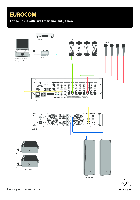
















 Используйте только тележку, подставку, треногу, кронштейн или стол, указанные производителем или проданные вместе с устройством. При использовании тележки соблюдайте осторожность при перемещении комбинации тележка / устройство, чтобы избежать травм в результате опрокидывания.
Используйте только тележку, подставку, треногу, кронштейн или стол, указанные производителем или проданные вместе с устройством. При использовании тележки соблюдайте осторожность при перемещении комбинации тележка / устройство, чтобы избежать травм в результате опрокидывания. Правильная утилизация этого продукта: этот символ указывает на то, что этот продукт нельзя утилизировать вместе с бытовыми отходами в соответствии с Директивой WEEE (2012/19 / EU) и законодательством вашей страны. Этот продукт следует сдать в центр сбора, имеющий лицензию на переработку отработанного электрического и электронного оборудования (EEE). Неправильное обращение с этим типом отходов может иметь возможное негативное воздействие на окружающую среду и здоровье человека из-за потенциально опасных веществ, которые обычно связаны с EEE. В то же время ваше сотрудничество в правильной утилизации этого продукта будет способствовать эффективному использованию природных ресурсов. Для получения дополнительной информации о том, где вы можете сдать отработанное оборудование на переработку, обратитесь в местную городскую администрацию или в службу вывоза бытовых отходов.
Правильная утилизация этого продукта: этот символ указывает на то, что этот продукт нельзя утилизировать вместе с бытовыми отходами в соответствии с Директивой WEEE (2012/19 / EU) и законодательством вашей страны. Этот продукт следует сдать в центр сбора, имеющий лицензию на переработку отработанного электрического и электронного оборудования (EEE). Неправильное обращение с этим типом отходов может иметь возможное негативное воздействие на окружающую среду и здоровье человека из-за потенциально опасных веществ, которые обычно связаны с EEE. В то же время ваше сотрудничество в правильной утилизации этого продукта будет способствовать эффективному использованию природных ресурсов. Для получения дополнительной информации о том, где вы можете сдать отработанное оборудование на переработку, обратитесь в местную городскую администрацию или в службу вывоза бытовых отходов.
















